Как смотреть ТВ бесплатно через интернет. Samsung Smart TV — приложение для просмотра IPTV.
Привет! Недавно столкнулся с ситуацией, что есть телевизор Samsung Smart TV. Телевизор было решено установить в место, где при ремонте дома, не была предусмотрена розетка под антенну. А телевизионные передачи смотреть хочется. Решений проблемы может быть несколько:
1) Делать ремонт — из за одного телевизора? Ну ну…
2) Кинуть провод от ближайшей розетки по полу/плинтусу — не эстетично…
3) Купить какой — нибудь дорогой беспроводной ретранслятор — честно говоря я не уверен что они вообще существуют и тем более, что они нормально работают, и подозреваю, что если существуют, то стоить будут, как самолет, поэтому отметаем.
4) Смотреть ТВ через интернет — самое оптимальное на мой взгляд решение.
В общем я наткнулся на отличное приложение для Samsung Smart TV, которое позволяет смотреть БЕСПЛАТНО около 100 телевизионных каналов через интернет. Кроме того, оно может показывать IPTV, если ваш провайдер предоставляет вам такую услугу.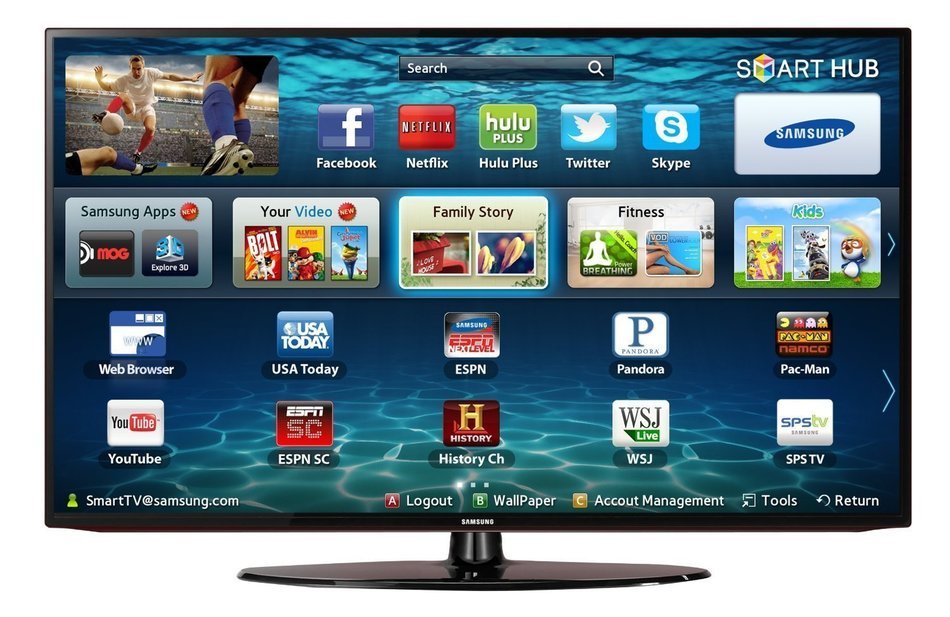
Перед тем как я наткнулся на это приложение, я попробовал несколько других, все они заточены именно под IPTV, т.е. нужно постоянно искать плейлисты. А найти нормально работающий playlist m3u — уже подвиг. И даже после того как заветный для просмотра плейлист будет найден, наверняка он в скором времени будет забанен, и придется искать заново.
К счастью та программа на которую я наткнулся (к слову, называется она ViNTERA.TV) работает не совсем через IPTV, точнее и через него она может работать, но изначально, она предоставляет бесплатные каналы для просмотра через интернет, из коробки, без использования этих самых плейлистов, без лишних заморочек.
Короче, что бы ее установить:
Заходим в Smart Hub, и жмем по Samsung Apps
В Samsung Apps переходим в раздел Видео
Выбираем приложение ViNTERA.TV (на момент написания статью оно было в топе, и отображалось сразу при заходе в раздел видео, если его не будет, то вы можете воспользоваться поиском приложений)
Жмем загрузка, и дожидаемся, пока программа будет установлена. После завершения установки запускаем ее.
После завершения установки запускаем ее.
Собственно все, можно смотреть ТВ на Samsung Smart TV через интернет. Соответсвенно вверху можно выбирать — смотреть ТВ через интернет или же по IPTV (ТВ провайдера). Т.е. если вам будет недостаточно тех каналов, которые предоставляются бесплатно, вы всегда сможете добавить плейлист с нужными вам каналами. Внизу экрана — подсказки по управлению.
Так же большой плюс, в случае если ваш телевизор подключен к интернету через WiFi, либо у вас просто медленный интернет — часть каналов работает в двух режимах, один из которых — 500 кб/с, что на данный момент — более чем демократично.
В общем, если у вас есть проблема с ТВ розеткой, с которой столкнулся я, либо вы просто не хотите переплачивать провайдеру за пакетное предложение в котором содержится IPTV или цифровое тв, и при этом у вас есть Samsung Smart TV, то это, на мой взгляд лучшее решение. Надеюсь кому-нибудь оно пригодиться.
Как смотреть ТВ каналы через Интернет на телевизоре
Зачем
Современное онлайн-телевидение имеет в своем арсенале:
- электронную телепрограмму для каналов;
- анонсы предоставляемого контента;
- кинозал, с выбором телеканалов, фильмов и отдельных передач.

Что такое IPTV
Интерактивное телевидение (IPTV) – технология цифрового телевещания, работающая по протоколу интернета, используемая операторами цифрового кабельного телевидения.
Передача данных происходит по кабелю, подведенному к дому или квартире. С помощью данной технологии пользователю доступно неограниченное количество каналов высокого разрешения. Но это только в теории.
Фото: принцип работы
Не стоит путать IPTV с интернет-телевидением.
Контент второго доступен пользователям бесплатно. Обычно, это подразумевает наличие нескольких десятков каналов, не самого лучшего качества трансляции.
Под IPTV подразумеваются предоставляемые провайдером услуги, работающие через интернет-протокол.
Передача видеоданных проходит через компьютерную сеть, подключенную к интернету, с использованием открытых и закрытых каналов связи.
Плюсы и минусы
Положительные моменты IPTV лидируют над недостатками.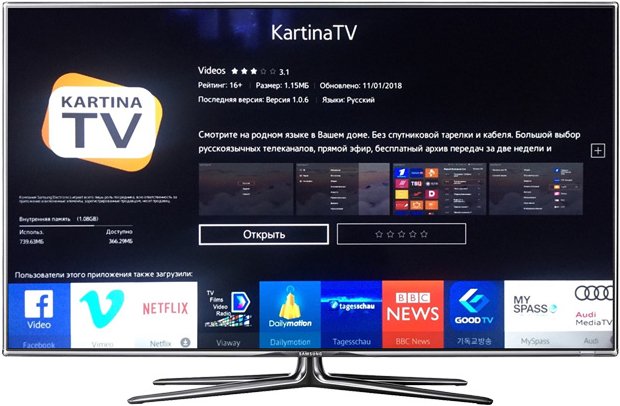
Например, на Smart-TV от Sony можно:
- Ставить потоковое вещание на паузу, когда нужно отлучиться на кухню или в уборную.
- Записать шоу, фильм или эфир в видеофайл,
- Не ограничивать себя стандартным набором каналов регионального и федерального вещания.
- Иметь доступ к развлекательной подборке каналов, спутниковых и кабельных провайдеров.
- Дополнительно, не платить за контент в размере 100+ каналов, передаваемый по незашифрованным сетям. Обычно, опция уже доступна в стандартном пакете оператора.
- Использовать доступный, уже составленный перечень каналов.
- Составить свой личный список, с общими или персональными настройками для каждого телеканала.
- Настроить планировщик просмотра и записи контента,

- Визуально видеть, когда нужно «уровень громкости», «имя канала», «индикацию записи» и прочее.
- Подключить удаленное управление. Все функции по настройке и воспроизведении, можно делать со смартфона.
- Забыть с IPTV об антеннах, ресиверах и цифровых приемниках.
Фото: подключение удаленного управления
А еще, IPTV можно подключить к смартфону, планшету, ноутбуку, компьютеру и обычному телевизору, соединенному по HDMI или через «тюльпаны» со специальной TV-приставкой.
Минусы работы IPTV напрямую связаны с качеством работы интернета. Для хорошей и плавной картинки на телевизоре, скорость загрузки данных должна быть не менее 10 Мбит/с.
Если данное условие не выполняется или на линии проблемы с пропускной способностью, то проявляется:
- Искажение картинки.
- Опережение или отставание звука от видео.
- Долгая или «вечная» загрузка канала.

Фото: низкое качество изображения может быть вызвано недостаточной работой интернета
Вторая причина плохой работы IPTV – устарелая техника.
Некоторые модели телевизоров, ноутбуков и компьютеров могут попросту не поддерживать данную технологию, из-за отсутствия оборудования.
Установка программы и её настройка
Чтобы посмотреть IPTV на телевизоре, создано довольно много программ.
Есть кроссплатформенные (работающие на различных операционных системах) и заточенные под одну платформу.
Выбирая программу, нужно учитывать регион проживания и модель телевизора, или иного гаджета.
Пример установки
По примеру инсталляции программы на Samsung смарт, можно сделать такое же и для других телевизоров:
- С помощью браузера надо попасть на сайт forkplayer.tv.
Фото: заходим на сайт
- Выбрать модель своего телевизора и установить под нее приложение.

Фото: установка приложения
- По завершении, нужно открыть Fork Store App Market.
- В открывшемся списке виджетов нужно поставить SmileBY.
- Затем, следует перезагрузить телевизор, чтобы в меню приложений отобразился SmileBY.
Фото: после перезагрузки установится SmileBY
- В запустившемся приложении надо выбрать первый пункт.
Фото: после запуска приложения выбрать пункт «1»
- Затем пункт «Плейлисты Onlier».
Фото: Плейлисты-Onlier
- Следующий – «папка Segaz».
Фото: выбираем папку
- Откроется список плейлистов, из которого можно выбирать. Например – «Ростелеком».
Фото: выбираем плейлист
- Теперь нужно выбрать интересующий канал и включить его.
Фото: выбор канала
- Здесь имеются как российские, так и зарубежные источники телевещания.
Управление просмотром IPTV происходит с помощью пульта ДУ ТВ.
Содержание плейлиста (текстового файла с каналами, формата m3u) зависит от провайдера и вида подписки.
Можно добавлять в существующие листы иные плейлисты. Для этого потребуется знать, откуда их можно взять и как отредактировать.
Видео: «Как на SMART TV телевизоре смотреть онлайн ТВ бесплатно через WiFi»
Оборудование
Производители телевизоров не имеют единого стандарта по IPTV. Это касается поддержки продукции и услуг.
Из этого вытекают следующие ограничения для пользователей:
- Некоторые Smart-TV, включённые в сеть, используют только услуги, оказываемые оператором. В таком случае, программу для IPTV следует устанавливать с сайта провайдера.
- Другим телевизорам, с наличием разъемов для подключения, остается покупать приставки IPTV (аналог кабельным или эфирным приставкам). Универсальным железом, работающим в сетях нескольких операторов, является Dune HD.
- Компьютерный вариант телевещания обычно предоставляется с «урезанным» пакетом.
 Например, при одинаковом количестве каналов для пакета ТВ и ПК, в последнем будет меньше HD-каналов.
Например, при одинаковом количестве каналов для пакета ТВ и ПК, в последнем будет меньше HD-каналов.
Где взять плейлисты
Бесплатные плейлисты для просмотра Smart-TV обычно «вшиты» в программу для просмотра каналов.
Иногда, их можно выудить у своего провайдера, если им предоставляется данная услуга.
В свободном доступе можно найти плейлисты с бесплатными каналами. Но это не гарантирует отличное качество телеканалов, стабильность и круглосуточную доступность.
Фото: бесплатный плейлист
Специализированные ресурсы предлагают перечень самообновляемых плейлистов, но это может вызвать некоторые неудобства в плане:
- Установки дополнительного ПО, такого как PeersTV.
- Установка Adguard или других приложений с VPN и антиспам защитой.
- Лазейки программы с доступом к интернету, а как следствие – показ рекламных баннеров.
Более удачным решением может стать установка виджетов для Smart-TV по подписке.
Просмотр на компьютере
Для просмотра IPTV на ПК надо установить VLC плеер.
Фото: установка vlc плеера
Затем, использовать скачанный или купленный на ПК плейлист, работающего IPTV.
На телефоне
В целом, на смартфоне можно тоже смотреть плейлист, через VLC для Android. Предварительно надо установить его, а затем с его помощью запустить плейлист.
Просмотр с помощью приложения Vintera
Samsung телевизоры, с оболочкой Tizen наличествуют приложением для просмотра интерактивного телевидения:
- нужно открыть «Smart Hub» – «Samsung Apps» – раздел «Видео» — приложение «Vintera.TV»;
- выбрать канал, с пометкой платно и бесплатно.
Обзор услуг ТВ-операторов
Популярные операторы предоставляют такие услуги IPTV:
- Триколор TV – включают сервис «Онлайн ТВ» в пакет «Единый», стоимостью от 1500 р. в год. Для владельцев умных гаджетов есть приложение «Триколор Онлайн ТВ».

- Билайн предлагает услуги от 150 р. в месяц + подписку на фильмы от 99 р. Владельцы Android, Ios, Smart-TV LG и Самсунг могут работать через «Билайн ТВ».
- Телекарта с тарифом «Телекарта онлайн» предлагает 70+ каналов по цене от 99 р. в месяц или 999 р. в год. Работает с помощью аналогичного приложения.
Подключение к интернету и Wi-Fi
Чтобы посмотреть IPTV через умный телевизор, он в обязательном порядке должен быть подключен к домашней сети, по сетевому кабелю или по Wi-Fi.
Сеть должна раздаваться маршрутизатором.
Фото: подключение к Wi-Fi
Для подключения ТВ к сети интернет через Wi-Fi нужно:
- Включить раздачу Wi-Fi в настройках роутера, задать имя точки и пароль.
- Включить Wi-Fi на телевизоре и присоединится к созданной точке.
Если настройку нужно сделать с помощью кабеля, просто вставляете коннектор RJ-45 в LAN-разъем роутера, протягиваете до телевизора, и вставляете в Ethernet-разъем другой конец кабеля.
Использование HDMI и USB
Если есть временные трудности в просмотре IPTV, можно подключить к ТВ жесткий диск или флешку по USB, с заранее скачанным сериалом.
Другой вариант – подключить телевизор к компьютеру или ноутбуку по HDMI, сделать дублирование дисплеев и смотреть контент на большом экране.
DLNA
В смарт ТВ Филипс и LG, есть функция, позволяющая в одно нажатие получить доступ к данным компьютера, например, библиотеке фильмов.
Для этого нужно:
- Нахождение компьютера и ТВ в одной локальной сети.
- Сделать «расшаривание» папки на ПК.
- Нажать на TV «Smart-Share» и получить доступ к файлам.
Видео: «Samsung Smart TV — приложение для просмотра IPTV»
Настройка IP-телевидения на телевизорах Samsung Smart TV
Предварительно ознакомьтесь с кодами маркировки телевизоров на странице Настройка Smart TV!
Для просмотра IP-TV и WebTV на телевизорах Samsung Smart TV используйте приложения OTT-Player , ViNTERA.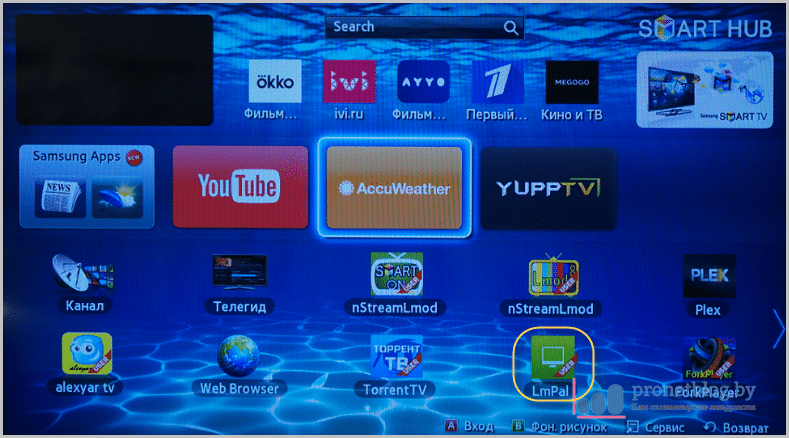 TV, Peers.TV или SS IPTV.
TV, Peers.TV или SS IPTV.
Для установки приложения OTT-Player сделайте следующее:
- Скачайте и установите данный плеер на своё устройство.
- Зарегистрируйтесь на сайте разработчика данной программы.
- Подтвердите регистрацию в пришедшем вам электронном письме.
- Войдите в свой аккаунт на сайте для завершения регистрации и корректирования личной информации.
- Скачайте с нашего сайта плейлисты и затем загрузите их непосредственно на странице вашего аккаунта.
- Редактируйте, обновляйте и добавляйте новые листы воспроизведения и устройства в аккаунте.
- Затем введите регистрационные данные в приложении на своём устройстве и наслаждайтесь просмотром.
Инструкции по установке приложения от разработчика можно прочесть здесь.
Информация о всех доступных плейлистах (списках каналов) для OTT-Player находится здесь.
Для установки приложения ViNTERA.TV сделайте следующее:
- Скачайте и установите данный плеер на своё устройство.
- Если вы являетесь владельцем любого Smart TV телевизора Samsung (2010-2013 г.г. выпуска), то вам достаточно после нажатия кнопки Smart TV на пульте телевизора зайти в магазин приложений “ApplicationStore” и в разделе «Видео» найти и скачать приложение ViNTERA.TV.
- Если Вы владелец Smart TV телевизора Samsung 2014, то Вы можете найти приложение ViNTERA.TV в «Сategories» в разделе «Видео».
- Запустите приложение.
- Выберите интересующую вас вкладку со списком каналов для просмотра.
- Вкладка ТВ ПРОВАЙДЕРА будет содержать в себе список каналов от нашей компании.
Инструкции по установке приложения от разработчика можно прочесть здесь.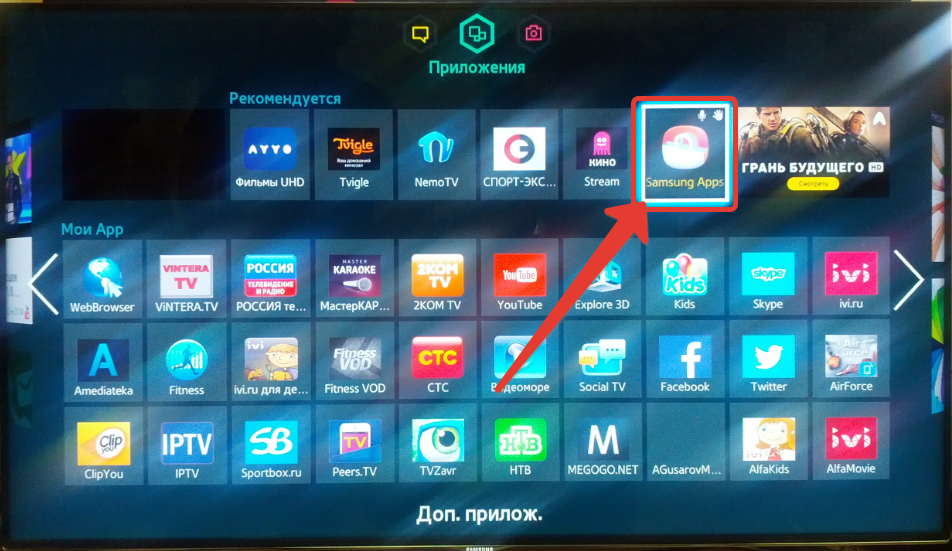
Плейлист доступный для приложения ViNTERA.TV здесь.
Функции кнопок на пульте телевизора для данного приложения:
1-ое нажатие — Воспроизведение в малом экране; 2-ое нажатие – Воспроизведение в полном экране, и.т.д.
Кнопки верх/вниз на центральной большой клавише переключают ТВ-каналы в режиме малого экрана.
Кнопки влево/вправо переключают последовательно разделы верхнего меню: «Интернет ТВ», «ТВ провайдера», «Избранное», «Настройки».
Последовательное нажатие зеленой кнопки переключает размеры экрана 4:3/14:9/16:9.
Нажатие жёлтой кнопки добавляет ТВ-канал в «Избранное», если Вы находитесь в разделе «Интернет ТВ», или удаляет ТВ-канал, если Вы находитесь в разделе «Избранное».
Нажатие синей кнопки включает или выключает режим 3D из полноэкранного режима, если ТВ-канал вещает в режиме 3D.
Нажатие красной кнопки включает программу передач ТВ-канала, если рядом с ним стоит красный значок EPG.
Back или Return– Нажатие кнопки возвращает в предыдущий экран приложения или выходит из приложения.
Приложение Peers.TVPeers.tv — это удобная возможность смотреть цифровое телевидение и наслаждаться любимыми передачами и сериалами в удобное вам время.
Для установки приложения Peers.TV сделайте следующее:
- Скачайте и установите данный плеер на своё устройство.
- Если вы являетесь владельцем любого Smart TV телевизора Samsung (2010-2013 г.г. выпуска), то вам достаточно после нажатия кнопки Smart TV на пульте телевизора зайти в магазин приложений “ApplicationStore” и в разделе «Видео» найти и скачать приложение Peers.TV.
- Если Вы владелец Smart TV телевизора Samsung 2014, то Вы можете найти приложение Peers.TV в «Сategories» в разделе «Видео».
- Запустите приложение.

- Добавьте в настройках ссылку (адрес, url) на плейлист http://user.sys-s.ru/manual/iptv.m3u
- Выбирайте нужный канал.
Приложение включает в себя:
• эфир каналов
• телепрограмму
• архив пропущенных передач, доступный в течение недели
Информация о всех доступных плейлистах (списках каналов) для приложения находится здесь.
Приложение SS IPTV (Simple Smart IPTV)Приложение работает только на телевизорах Samsung Smart TV серии D и выше.
На всех телевизорах этой платформы SS IPTV может быть установлено из официального магазина приложений Samsung Smart Hub, в любой стране мира.
Для загрузки плейлиста нужно сделать следующее:
- Откройте Настройки главного экрана
- Войдите в раздел Контент экрана настроек
- Выберите подраздел Внешние плейлисты и нажмите кнопку Добавить
- Введите желаемое имя плейлиста и ссылку на него http://user.
 sys-s.ru/manual/iptv.m3u в соответствующих полях
sys-s.ru/manual/iptv.m3u в соответствующих полях - Нажмите кнопку Сохранить
Имя плейлиста появится на главном экране приложения. Каналы плейлиста отобразятся на панели каналов с логотипами.
Информация о доступном плейлисте IPTV для приложения находится на этой странице.
Внимание! Если у Вас ТВ-каналы в приложениях отображаются, но не воспроизводятся, то Вам нужно:
- в настройках роутера включить UDP Proxy (поставить галочку)
- посмотреть в настройках роутера IP-адрес роутера и номер порта в настройках UDP Proxy роутера (или внести значение номера порта самим, если там указано значение 0, например, 1234)
- на устройстве, или в приложении в настройках UDP Proxy ввести эти данные (IP-адрес роутера и номер порта UDP Proxy роутера).
После этих действий открытые ТВ-каналы должны воспроизводиться.
Имейте в виду, что не на всех моделях Wi-Fi маршрутизаторов имеется возможность настроек UDP Proxy.![]() Инструкции по настройке UDP Proxy можно прочитать на странице IP-TV и UDP Proxy, UDP-to-HTTP
Инструкции по настройке UDP Proxy можно прочитать на странице IP-TV и UDP Proxy, UDP-to-HTTP
Это важно:
- Список роутеров (маршрутизаторов), поддерживающих передачу IPTV по протоколу UDP и IGMP (multicast) v.2/v.3 находится здесь.
- Перед установкой и настройкой приложений обязательно удостоверьтесь, поддерживают ли ваши устройства (Wi-Fi роутер и телевизор) сетевой протокол UDP и IGMP (multicast) в технических характеристиках, или непосредственно на сайте производителя.
- В некоторых моделях Smart TV имеются встроенные модули Wi-Fi, которые могут не поддерживать приём потоков multicast, поэтому лучше всего использовать проводное подключение телевизора к роутеру.
Если ваш Smart TV не поддерживает просмотр IPTV, то лучшим решением будет приобретение медиацентра Eltex, который можно подключить абсолютно к любому телевизору. Подробности смотрите здесь:
В качестве альтернативы мы можем предложить вам услугу просмотра Интерактивного телевидения. Подробности смотрите на страницах:
Подробности смотрите на страницах:
Помощь по настройке IP-телевидения на телевизорах Samsung можно найти здесь.
Как настроить ТВ каналы на Смарт ТВ через интернет: IPTV и плейлисты
Сложно представить дом современного человека без телевизора. Для расширения возможностей информационного источника производители вот уже несколько лет используют Smart TV, такие телеприемники называют еще «умные телевизоры». Многих волнует вопрос, что представляет собой Смарт ТВ и какие возможности открывает такая технология перед пользователем телеприемника.
Что такое Смарт ТВ
Это набор программ, при помощи которых создается платформа. Интегрированная операционная система создана для подключения ТВ к домашней локальной сети. Интернет способствует неограниченному взаимодействию с мультимедийным контентом, заказу различной продукции, общению в социальных сетях и прочее. Умный телевизор позволяет пользователям играть в игры, скачивать различные приложения. Операционная система работает благодаря удивительному функционалу Смарт-Тв.
Операционная система работает благодаря удивительному функционалу Смарт-Тв.
Что нужно, чтобы включить телевидение онлайн
Несмотря на то, что многие пользуются мобильными устройствами и планшетами, обойтись без телевидения практически невозможно. Настройка телевизора может несколько отличаться друг от друга в зависимости от модели. Современные ТВ обладают большим функционалом. Главный источник информации предлагает не только просмотр эфирных телеканалов, но и множество других интересных функций.
Современные модели могут выступать в качестве медиаплеера, благодаря наличию USB разъема, куда устанавливается флешка, например, с фильмом. Одним из самых интересных дополнений любого современного ТВ может стать получения доступа к сети. Чтобы узнать, как настроить тв каналы на Смарт ТВ через интернет, для начала нужно выбрать язык. Иногда требуется указание часового пояса. Это необходимо делать для того, чтобы телевизор автоматически настраивал время.
Обратите внимание! Для Wi-Fi нужно установить роутер, подключенный к входному кабелю интернета от провайдера при скорости не менее 2 Мбит/сек. Но это минимальный показатель, лучше 10-20 Мбит/сек. Таким образом можно просматривать видео 4К.
Но это минимальный показатель, лучше 10-20 Мбит/сек. Таким образом можно просматривать видео 4К.
Следующий шаг — это подключение телевизора к сети Интернет. Специалисты рекомендуют подключать сразу. Так как если пользователь решит пропустить этот шаг, то все равно к нему необходимо будет возвращаться в дальнейшем через меню настроек. Подключение можно выбрать проводное или беспроводное. При подключении ТВ через сеть вай-фай придется нажать на опцию «беспроводное подключение». Для проведения этой операции нужно найти свою сеть и подключиться к ней, указав пароль.
Выполнив легкую процедуру, надо перейти к поиску каналов. С этой целью необходимо выбрать режим поиска, например, «Эфирное телевидение», «Кабельное» или «Спутник». При выборе необходимого режима нужно запустить режим автоматической настройки доступных телеканалов. Этот процесс может занять от 10 до 20 минут. Когда сканирование завершится до 100% можно спокойно перейти к просмотру телепередач.
Важно! Новые модели предлагают пользователям функцию родительского контроля на некоторые каналы.
Как настроить бесплатные каналы на Smart TV?
Как настроить популярные тв каналы на Смарт ТВ Самсунг через интернет. Обладатели телевизоров со Smart TV могут воспользоваться пакетом у провайдеров кабельного телевидения. Для получения доступа к некоторым телеканалам нужно лишь подключить телевизор к интернету. Выполнить процедуру можно при помощи ноутбука или персонального компьютера. Кроме этого, следует научиться пользоваться магазином приложений, плейлистом со списком каналов. Также помогут базовые знания в использования lg store. Интернет телевидение для Tv Smart является настоящей роскошью. Однако самой большой проблемой является выбор списка каналов. На эту процедуру может уйти огромное количество времени.
Стандартная настройка начинается с создания учетной записи. Все дальнейшие пошаговые действия выполняются через личный кабинет. В телевизионном меню выходят программы, которые доступны для бесплатного просмотра в том или ином регионе. Несмотря на разнообразность моделей телевизоров «Филипс», «Самсунг», LG, Sony, алгоритм установки приложений в целом одинаков и состоит из таких этапов:
- Регистрация и вход в личную учётную запись;
- Вход в магазин приложений с помощью пульта дистанционного управления;
- Рассортировка предложенных вариантов на своё усмотрение;
- Выбор нужной программы;
- Ознакомление с её описанием и стоимостью;
- Соглашение с требованиями производителя;
- Скачивание, установка и запуск.

Приложения, которые предусмотрены для просмотра телевизионных каналов и фильмов онлайн, позволяют пользователям просматривать видеозаписи в формате 3D. Пакеты телеканалов непосредственно зависят от провайдера.
Обратите внимание! Управление Смарт ТВ осуществляется при помощи специального пульта, оснащённого клавиатурой QWERTY.
Многие пользователи часто задаются вопросом, какой выбрать для себя самый оптимальный вариант. Для этого придется выделить определенное время для небольшого обзора актуальных предложений. Так как некоторые провайдеры периодически предлагают своим клиентам различные акции.
Что нужно, чтобы смотреть бесплатно ТВ со Smart TV
Просмотр телеканалов через интернет на телевизоре Smart TV становится для пользователей приятным увлечением. Они получают доступ к базовым бесплатным национальным передачам, к более широкому списку телевизионных программ. Подключение осуществляется при помощи специального приложения или через IPTV.
Цифровой формат вещания предоставляет возможность бесплатно смотреть базовые 20 каналов. Подключение происходит при помощи кабеля, который подключен к всеобщей антенне. Поэтапная инструкция подключения бесплатной трансляции телевидения:
- Для настройки эфира на первом этапе необходимо вставить кабель в разъём. На пульте дистанционного управления необходимо найти меню и выполнить вход в главную систему настроек.
- Выбрать опцию с автоматическим поиском.
- На экране появится выбор через что будет передаваться сигнал. Надо нажать на опцию «Кабель».
- Далее следует пункт, направленный на выбор типа сигнала. В этом варианте нужно согласиться с опцией «Аналоговое».
- Затем выполняется автоматическая отладка каналов.
Есть эфирные программы с низким качеством. Автоматический поиск игнорирует их.Если требуется установка канала низкого качества, тогда нужно перейти к ручной настройке. Рекомендовано сохранять настройки поиска. Иначе можно потерять список телепередач и приступить к этой процедуре заново.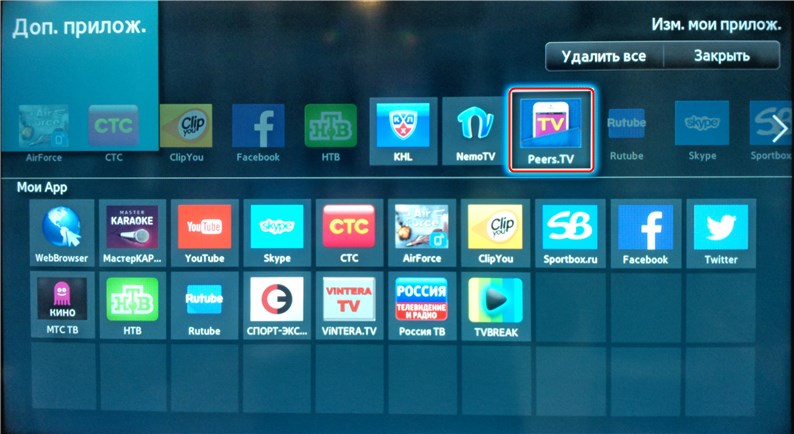
Смарт ТВ бесплатные каналы: настроить IPTV
Для подключения бесплатных каналов на Смарт ТВ через IPTV рассматривают 2 варианта. Это бесплатный пакет IPTV для Smart TV от интернет-провайдера или специальная программа, например, SS IPTV.
Подключение телевизора к бесплатным каналам через ПО провайдера. Для установки связи телевизора с интернетом нужно применить кабель HDMI, WI-FI или ноутбук/компьютер. Далее нужно открыть телевизионное меню. На экране появится вкладка «Сеть». Система потребует выбрать тип подключения (кабельное, беспроводное). В графе нужно будет указать IP адрес и свои данные, которые вводятся вручную. При успешном завершении процедуры, устройство автоматически настроит Тв и выдаст доступ к сети.
Установка IPTV через провайдера проводится через приложение, которое нужно установить. Выполнив данное действия можно приступить к просмотру новых каналов.
Чтобы подключить каналы к Смарт ТВ посредством бесплатного программного приложения, придется подключиться к сети интернет через любое компьютерное устройство.:max_bytes(150000):strip_icc()/hbonow-480-b-d86192960cd34cf1b681fd8cf2b82c18.jpg) В качестве альтернативы можно воспользоваться кабелем или доступом к сети WI FI. Выполнив действие, нужно посетить магазин приложений и скачать ПО — SS IPTV. Как только процедура с установкой завершится, нужно открыть настройки приложения и добавить плейлист. Введение адреса плейлиста SS IPTV осуществляется вручную.
В качестве альтернативы можно воспользоваться кабелем или доступом к сети WI FI. Выполнив действие, нужно посетить магазин приложений и скачать ПО — SS IPTV. Как только процедура с установкой завершится, нужно открыть настройки приложения и добавить плейлист. Введение адреса плейлиста SS IPTV осуществляется вручную.
Lg Смарт ТВ бесплатные каналы с приложением Vintera TV
Приложение Vintera TV устанавливается на телевизоры марки LG, Samsung, Toshiba, Philips, Panasonic. Особенность этой программы — отсутствие регистрации на сайтах, в то время как при входе на эти же сайты с компьютера регистрация требуется. Пользователю дается возможность создавать и изменять свой плейлист.
Для установки приложения нужно взять специальный пульт дистанционного управления и через него открыть магазин ApplicationStore. Скачать программу Винтера можно за 2-3 минуты особенно если скорость интернета высокая, например:
- SD — 2 Мбит/с;
- HD — 3 Мбит/с;
- 3D — 4 Мбит/с.

Важно! Локальная сеть для просмотра ТВ от провайдера требует скорости до 100 Мбит/с, а сегодня это уже давно не является ни для кого ограничением.
Бесплатные каналы для телевизоров Samsung
Бесплатные каналы для моделей Самсунг можно установить через ввод адреса телевизионное меню телевизора. Кроме этого способа доступна также синхронизация через Wi-Fi. Для этого нужно применить компьютер или ноутбук. Адреса для плейлистов можно найти на официальных порталах провайдеров IPTV. При необходимости надо скачать с сайта SS IPTV, применяя соответствующий код, который периодически меняется.
Численность внешних каталогов не имеет ограничения, но внутренний — всего 1. Для загрузки внешних каталогов каналов рекомендуется:
- Открыть подменю «Контент».
- Выбрать пункт «Внешние».
- Кликнуть «Добавить».
- Указать имя созданного каталога и ссылку.
Чтобы добавить внутренний список, необходимо:
- Открыть категорию «Общие» в настройках приложения.

- Нажать на опцию «Получить».
Действителен список будет сутки или пока не создадут другой код. Его нужно скопировать на сайте SS IPTV в разделе для редактирования плейлиста и кликнуть «Добавить».
Просмотр общедоступных каналов
Со Смарт ТВ Самсунг настроить многоканальное телевидение возможно универсальным методом, который работает для всех телевизоров. На пульте необходимо нажать кнопку Settings, чтобы открыть настройки. В зависимости от модели, кнопка может иметь другое название. Далее нужно:
- Найти пункт «Каналы».
- Нажать на автоматический поиск.
- Обозначить источник получения «Кабельное ТВ» или «Антенна».
- В поле «Поставщик» выбрать «Другие».
- Задать нужный диапазон частот.
- Выбрать поиск каналов с аналоговым или цифровым сигналом.
- Нажать «Выполнить» и дождаться завершения поиска.
Таким образом, обладатели Тв со Смарт функцией могут смотреть любимые телепередачи без абонентской платы.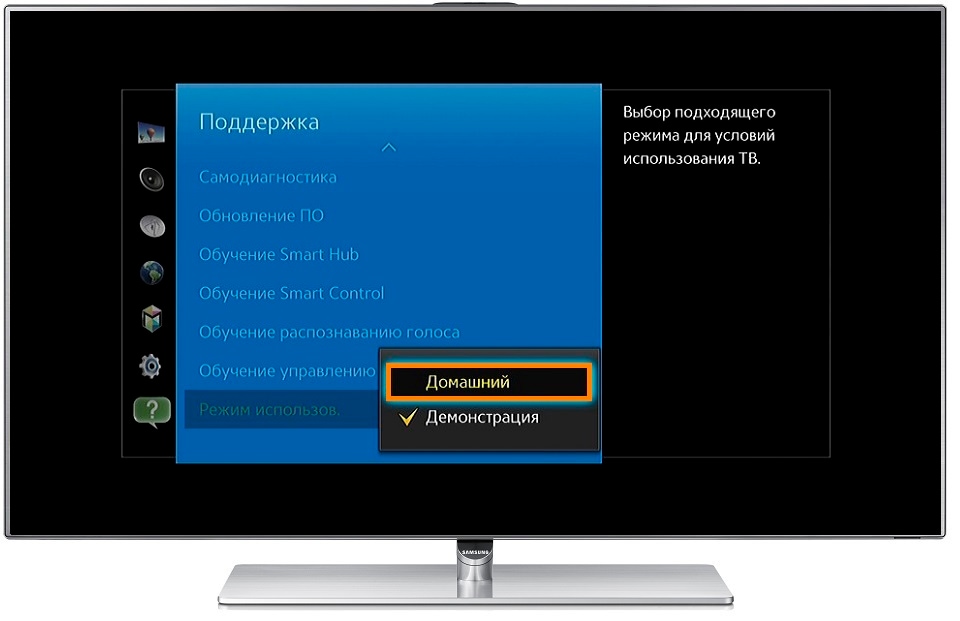 Источник информации позволит смотреть HD бесплатные каналы через интернет на Smart Tv в любое время суток.
Источник информации позволит смотреть HD бесплатные каналы через интернет на Smart Tv в любое время суток.
Как подключить Samsung Smart TV к интернету по Wi-Fi | Televizor-info.ru
Телевизоры Smart TV пользуются широкой популярностью. Прямой доступ к интернету позволил телевизорам обрести массу интересных возможностей. Теперь пользователь может использовать различные приложения и сервисы, видеосвязь, плюс огромное количество фильмов, которые можно смотреть онлайн. Но для использования всего потенциала телевизоров Smart TV необходимо подключение к интернету.
data-ad-client=»ca-pub-2575503634248922″
data-ad-slot=»3433597103″
data-ad-format=»link»>
Подключить Smart TV модель к интернету можно как с помощью кабеля LAN, так и с использованием Wi-Fi. Кабельное подключение мы уже рассматривали. Необходимо отметить, что при использовании беспроводного соединения возможно возникновении проблем со скоростью интернета. Это значит, что при таком способе подключения могут возникнуть подвисания при просмотре онлайн контента, а также тормоза и прерывания в работе приложений. Хороший интернет канал, а также использование качественного роутера позволит свести к минимуму все негативные проявления, которые могут возникнуть при Wi-Fi подключении.
Кабельное подключение мы уже рассматривали. Необходимо отметить, что при использовании беспроводного соединения возможно возникновении проблем со скоростью интернета. Это значит, что при таком способе подключения могут возникнуть подвисания при просмотре онлайн контента, а также тормоза и прерывания в работе приложений. Хороший интернет канал, а также использование качественного роутера позволит свести к минимуму все негативные проявления, которые могут возникнуть при Wi-Fi подключении.
Существует несколько способов осуществить Wi-Fi подключение. Мы максимально полно разберем вопрос, как подключить Samsung Smart TV к интернету по Wi-Fi. Вы обязательно столкнетесь с некоторыми нюансами в самой настройке беспроводного соединения, но мы их подробно рассмотрим.
Беспроводное подключение по Wi—Fi
Для того, чтобы подключить Samsung Smart TV к интернету по Wi-Fi необходимо иметь настроенный беспроводной роутер, а также в самом телевизоре должен иметься беспроводной Wi-Fi адаптер. Если на Вашей модели такой адаптер не установлен, не расстраивайтесь, можно купить внешний USB адаптер, который будет совместим с моделью Вашего телевизора. Такой адаптер подключается к телевизору и позволяет подключаться к беспроводным сетям.
Если на Вашей модели такой адаптер не установлен, не расстраивайтесь, можно купить внешний USB адаптер, который будет совместим с моделью Вашего телевизора. Такой адаптер подключается к телевизору и позволяет подключаться к беспроводным сетям.
Прежде чем настраивать работу интернета на телевизоре, следует удостовериться в правильной настройке беспроводного роутера. Довольно часто пользователи, которые не смогли осуществить беспроводное подключение, задают нам вопросы. Во многих случаях виной всему оказывается неправильная настройка роутера.
Настройка интернет подключения
Для начала войдите в меню Вашего телевизора. Сделать это можно, нажав на пульте ДУ кнопку «Меню». Перейдите в пункт «Сеть», затем в «Настройка сети».
В появившемся окне выбираем пункт «Далее».
Начиная с этого момента последующие настройки будут отличаться. Все различия будут связаны с тем способом, каким Вы решите подключить Samsung Smart TV к интернету по Wi-Fi.
Первый способ
Выбираем пункт «Беспроводное» и нажимаем «Далее».
На экране появится специальное окно, в котором нужно указать имя сети, к которой Вы планируете осуществить подключение. Выбрав нужную сеть, нажимаем «Далее».
В появившемся окне нужно ввести пароль сети. Нажимаем «Далее».
По умолчанию в настройках телевизора обычно указано автоматическое получение параметров сети. В этом случае настройка параметров произойдет самостоятельно, без Вашего вмешательства. Подключение Samsung Smart TV к интернету по Wi-Fi завершено. Должно появиться соответствующее окно.
Если телевизор не получил доступ к интернету, то необходимо самостоятельно ввести параметры сети. Для этого зайдите в пункт «Настройки IP». Выставляем режим «Ручной» и прописываем все необходимые параметры сети.
Второй способ
Есть более быстрый способ подключить Samsung Smart TV к интернету по Wi-Fi. Не нужно будет проводить никаких ручных настроек, но для использования такого способа необходимо, чтобы Ваш роутер поддерживал технологию WPS (на беспроводном роутере должна быть кнопочка WPS). В окошке выбора типа сетевого соединения выберите «WPS» и нажмите «Далее». После этого зажмите на две, максимум три минуты кнопку WPS на беспроводном роутере. Подключение настроится автоматически.
В окошке выбора типа сетевого соединения выберите «WPS» и нажмите «Далее». После этого зажмите на две, максимум три минуты кнопку WPS на беспроводном роутере. Подключение настроится автоматически.
Третий способ
Еще один необычный способ подключения Samsung Smart TV к интернету по Wi-Fi, это использование технологии One Foot Connection (Ваш роутер должен поддерживать данную технологию). В окошке выбора типа сетевого соединения выберите « One Foot Connection» и нажмите «Далее». Установите беспроводной роутер на небольшом расстоянии от телевизора (25 сантиметров и менее). Соединение настроится автоматически, после чего подключение к интернету завершится.
Четвертый способ
Данный способ предполагает использование технологии Plug & Access (только в том случае, если Ваш роутер поддерживает ее). Также Вам понадобится пустая флешка. Вставьте флешку в роутер и следите за индикатором на роутере. Дождитесь того момента, когда он перестанет мигать и смело вынимайте флешку. .. После этого необходимо вставить флешку в телевизор и подождать, пока не роизойдет автоматическая настройка беспроводной сети. Из всех перечисленных, данный способ позволяет подключить Samsung Smart TV к интернету по Wi-Fi самым быстрым способом.
.. После этого необходимо вставить флешку в телевизор и подождать, пока не роизойдет автоматическая настройка беспроводной сети. Из всех перечисленных, данный способ позволяет подключить Samsung Smart TV к интернету по Wi-Fi самым быстрым способом.
Выводы
Мы рассмотрели все способы подключение телевизоров Samsung со Smart функциональностью к интернету беспроводным способом. Как Вы могли убедиться, существует несколько способов, которые отличаются сложностью и скоростью настройки. Выбирайте самое подходящее подключение и наслаждайтесь всеми интернет возможностями.
на Ваш сайт.
Подключение смарт-телевизора к сети Интернет и его функционал – MediaPure.Ru
Меньше половины проданных телевизоров Smart TV владельцы подключают к сети Интернет, остальные фактически не пользуются его преимуществами. В настоящее время телевизоров без смарт-функционала почти не встретишь. Чтобы ваш СМАРТ телевизор использовал все свои возможности, его необходимо подключить к интернету.
Для подключения Смарт ТВ необходимо (на примере Samsung Smart TV):
- подключить телевизор к локальной проводной (по витой паре через маршрутизатор) или беспроводной (напрямую по WiFi, если адаптер встроенный, или при помощи Wi-Fi USB-адаптера) сети, настроив ее в меню подключений, выбирая нужные пункты.
- зайти в меню Smart Hub, нажав соответствующую кнопку на пульте, и выбрать в «Магазине приложений Samsung Apps» то, что понравится.
Внимание! Если вы не знаете как подключить телевизор к ПК и не можете настроить функцию Allshare на ТВ Samsung, прочитайте эту статью.
Варианты подключения телевизора к интернету (на примере LG)
ПРОВОДНОЕ ПОДКЛЮЧЕНИЕ (LAN)
1) Соедините LAN-порт, расположенный на задней панели вашего телевизора, со свободным портом роутера с помощью сетевого кабеля необходимой длины.
2) Откройте Smart-меню, нажав на пульте кнопку HOME, и выберите пункт «УСТАНОВКИ».
3) В открывшемся окне перейдите на вкладку «СЕТЬ», пункт «Настройка сети: проводной»
4) В большинстве случаев соединение может быть установлено при автоматических настройках по-умолчанию.
5) Если вам потребуется указать IP-адрес и адрес сервера DNS вручную, воспользуйтесь режимом «Ручная настройка IP» и введите адреса при помощи кнопок пульта управления.
6) Нажмите кнопку «ОК». Телевизор проверит настройки сети и выведет на экран результат подключения.
БЕСПРОВОДНОЕ ПОДКЛЮЧЕНИЕ (WI-FI)
1) Сверьтесь с «Руководством пользователя» телевизора, присутствует ли в вашей модели встроенный модуль Wi-Fi. Если в вашей модели отсутствует встроенный модуль, вы можете подключить телевизор через Wi-Fi адаптер для USB-порта LG AN-WF100 (приобретается отдельно). Подключите Wi-Fi адаптер в свободный USB-порт телевизора.
2) Если для вашего телевизора доступно беспроводное подключение к сети, на экране настроек появится пункт: «Настройка сети: беспроводной».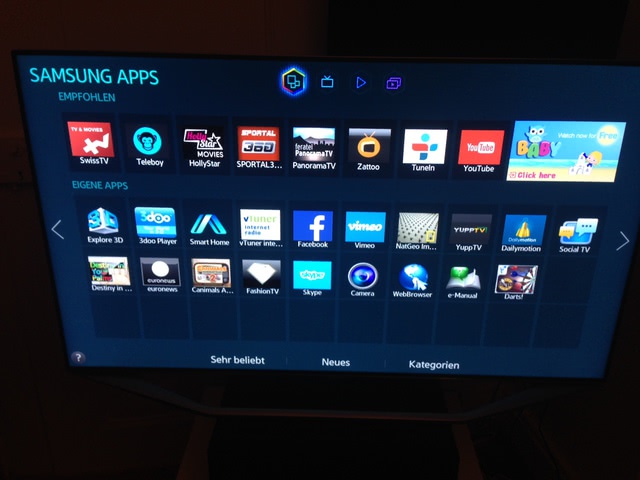 Выберите его, нажав кнопку ОК на пульте.
Выберите его, нажав кнопку ОК на пульте.
3) В появившемся окне выберите желаемый способ соединения:
• «Настройка из списка точек доступа (AP)» — если вы знаете название своей домашней Wi-Fi сети и дополнительные параметры;
• «Простая установка (режим WPS-кнопки)» — если ваш роутер поддерживает режим автоматического подключения Wi-Fi Protected Setup;
• «Настройка сети [Ad-hoc]» — если вы хотите подключить телевизор к домашнему компьютеру напрямую, без выхода в интернет.
4) В списке найденных Wi-Fi сетей выберите название своей домашней сети.
Если у вас настроена скрытая сеть (Hidden SSID), то выберите пункт «Введите новый SSID» и укажите название сети вручную.
5) Если ваша Wi-Fi сеть защищена паролем, введите его при помощи пульта.
6) Телевизор проверит настройки сети и выведет на экран результат подключения.
Использование Samsung Smart TV
Загружать можно неограниченное количество приложений — памяти телевизора хватит на все, потому что, в сущности, это не программы и фильмы, а лишь ссылки. Ведь вся система Smart TV работает по принципу использования облачного сервиса, при котором сами файлы вообще не хранятся в памяти каждого телевизора.
Ведь вся система Smart TV работает по принципу использования облачного сервиса, при котором сами файлы вообще не хранятся в памяти каждого телевизора.
Разновидности контента: каналы интернет-телевидения, сайты с видео по запросу (VOD), новостные порталы, музыкальные и фоторесурсы, игры, познавательные и обучающие программы, гороскопы и т.д. Множество сервисов не локализовано, но есть и русскоязычные сервисы:
- Яндекс со всеми его сервисами, включая почту, карты с пробками, погоду и котировки валют, YouTube, Rutube и все известные социальные сети.
- Yota Play с фильмами и «Yota Музыка» с огромным выбором лицензионных музыкальных альбомов.
- Онлайн-кинотеатры: IVI, Megogo, Okko, Now, Tvigle и Amediateka.
- Tvigle, помимо кинокартин и сериалов предлагает большой раздел мультфильмов, где имеются в том числе и все серии «Маши и Медведя», от которых дети, да и взрослые, приходят в неописуемый восторг.
- И конечно, среди виджетов можно найти популярный канал Zoomby с массой фильмов и редчайшей среди российских IPTV-провайдеров возможностью просмотра кино в разрешении HD.

- Кроме того, доступны все каналы федеральной телевизионной компании «Россия», включая «Моя планета» и «Наука 2.0».
- Полезные приложения: онлайн «экзамен» по ПДД с комментариями, самоучитель по танцам и йоге, интернет-магазины с доставкой еды, цветов и предметов первой необходимости на дом (например, Delivery Club) и других полезных приложений.
Более подробную информацию об использумых сервисах в Smart TV вы найдете в статье «Возможности Smart TV».
Какая скорость интернета нужна для Смарт ТВ
Благодаря появлению технологии Smart TV телевизор получил широкие возможности по обеспечению различных мультимедийных и интерактивных функций для своих пользователей. Поэтому, при покупке устройства со Смарт ТВ мы рассчитываем на качественное и беспроблемное использование его возможностей.
К сожалению, встречаются случаи, когда при просмотре видео или использовании какого-либо приложения происходит его зависание или вовсе закрытие. Очень часто это происходит из-за того, что необходима более высокая скорость интернет-соединения, чем может предоставить наше оборудование или провайдер.
Очень часто это происходит из-за того, что необходима более высокая скорость интернет-соединения, чем может предоставить наше оборудование или провайдер.
Помочь разобраться с вопросом, какая скорость интернета нужна для Смарт ТВ, от чего она зависит и какие существуют способы её увеличения и призвана наша статья.
Какая скорость интернета достаточна для Смарт ТВ
Ответ на вопрос о достаточной минимальной скорости интернет для комфортного пользования возможностями нашего смарт тв в первую очередь зависит от того, какой именно контент мы в данный момент смотрим. Ведь это логично, что просмотр видеороликов в Youtube или телепередачи в HD-качестве на наших телевизорах требует разной ширины интернет-канала из-за разного объёма получаемой информации.
Давайте посмотрим, какие именно значения минимальной скорости соединения считаются необходимыми для сколь-нибудь комфортной работы Смарт ТВ:
- Минимальным значением для возможности пользоваться самыми простыми возможностями Smart TV считается скорость не ниже 1 Мбит/с.

- Для просмотра видеороликов, например, в Youtube качеством 360р, 480р или 720р необходимо уже минимум 2 Мбит/с, для качества 1080р или Full HD уже понадобится 4 Мбит/с и выше.
- Если вы собираетесь смотреть видео, фильмы или телевидение в HD-качестве, то вам потребуется 7 Мбит/с и выше.
- В случае онлайн просмотра 3D фильмов вам необходимо обеспечить скорость не ниже 10 Мбит/с
Казалось бы, в современном мире проведение к себе в дом интернета со скоростью 100 Мбит/с не является какой-то проблемой. Чаще всего, особенно в крупных городах, подобная скорость входит в тарифы с минимальной оплатой. Однако всё равно, периодически, изображение на экране может подвисать или прогружаться несколько секунд через каждые 5 минут. Чтобы понять, почему это происходит, переходим к следующему пункту статьи.
От чего зависит скорость
Итак, от чего же может зависеть скорость интернет-соединения с нашим телевизором? Вот наиболее распространённые причины низкой скорости, при заявленной провайдером более высокой:
- При использовании роутера влияние на скорость оказывают другие потребители, подключённые к сети: компьютеры, смартфоны, телевизоры и т.
 д.
д. - Мощность оборудования на самом сервере, откуда вы получаете данные. Как правило крупные компании обеспечивают хорошую ширину полосы пропускания для своих сервисов, но малоизвестные могут испытывать проблемы при подключении одновременно большого количества пользователей.
- Недостаточная мощность внутреннего ресивера Wi-Fi при выборе этого способа подключения к интернету.
- Если ваш телевизор не имеет встроенной функции Smart TV и вы используете приставку с Android TV, то причина может быть в некачественных комплектующих или программном обеспечении.
- Может быть банальная нагрузка на оборудование провайдера в часы пик, из-за чего скорость падает. Вообще, лучше предварительно проверить скорость вашего IP-соединения c помощью специальных сервисов.
Как увеличить скорость интернет-соединения
Для увеличения скорости вашего соединения с сетью интернет нужно вначале определить, что является причиной таких низких значений: если дело в дешевом пакете услуг, то в этом случае поможет только подключение более дорого пакета.
Но будет считать, что заявленная провайдером скорость является 100 Мбит/с, а в работе вашего ТВ всё равно периодически возникают проблемы из-за низкой пропускной способности сети. Тогда можно посоветовать сделать следующее:
- Если телевизор подключен по Wi-Fi, то подключить с помощью кабеля.
- В том случае, если предыдущий вариант по каким-либо причинам доставляет неудобство, то можно попробовать более тонко настроить непосредственно ваш роутер. Тут можно посоветовать увеличить ширину канала, выбрать более универсальный его тип, перейти на канал с более высоким порядковым номером.
- Если у вас подключено одновременно много потребителей к роутеру, то отключите те, которыми не пользуетесь в данный момент.
- Попробуйте обновить ваш телевизор на последнюю актуальную прошивку.
Если же всё вышеперечисленное не помогло, то можно посоветовать приобрести роутер более высокого качества или же обновить прошивку ему на последнюю.
Заключение
Конечно, обидно при покупке новенького телевизора Самсунг столкнуться с проблемами при попытке воспользоваться всеми преимуществами опции Смарт ТВ. Мы надеемся, что наша статья поможет вам если не избежать их, то найти правильный вариант решения и вы уже в полной мере ощутите преимущества и удобства при использовании современного телевизора на все 100%.
Мы надеемся, что наша статья поможет вам если не избежать их, то найти правильный вариант решения и вы уже в полной мере ощутите преимущества и удобства при использовании современного телевизора на все 100%.
Samsung TV Plus для бесплатного прямого эфира на смартфонах и смарт-телевизорах Samsung 31. Служба с рекламной поддержкой доступна в 13 других странах, включая США, Великобританию и Канаду, а также включает в себя контент по запросу, помимо бесплатных телеканалов в прямом эфире. Сервис Samsung TV Plus теперь доступен в Индии на моделях Smart TV компании, выпущенных в 2017 году и позже.Ожидается, что сервис для смартфонов Samsung Galaxy начнется в апреле.
Компания заявляет, что Samsung TV Plus предоставляет контент разных жанров, включая новости, образ жизни, технологии, игры и науку, спорт, музыку и фильмы. В настоящее время он предлагает 27 местных и глобальных каналов, но Samsung заявляет, что скоро к ним присоединятся и другие партнеры. Пользователям не нужно подписываться на какие-либо подписки для доступа к контенту через бесплатную службу. Samsung впервые объявила, что услуга будет запущена в Индии в декабре прошлого года.
Пользователям не нужно подписываться на какие-либо подписки для доступа к контенту через бесплатную службу. Samsung впервые объявила, что услуга будет запущена в Индии в декабре прошлого года.
Текущий список бесплатных каналов включает 9XM, 9X Jalwa для местной музыки и Qwest TV Jazz & Beyond, Qwest TV Classical и Qwest TV Mix для мировой музыки. Среди мировых каналов, посвященных образу жизни, — The Q, Insight TV, Fuel TV и Wonder. В настоящее время поддерживаются только два новостных канала: Republic TV и Republic Bharat. Вы можете ознакомиться с полным списком поддерживаемых каналов на веб-сайте Samsung India.
Samsung TV Plus предустановлен на поддерживаемых моделях телевизоров Samsung Smart TV.Пользователи могут найти услугу, перейдя в приложение Samsung TV Plus с помощью панели приложений, расположенной в нижней части экранов их смарт-телевизоров. Можно просто нажать на Smart TV Plus, чтобы начать просмотр контента. У него также есть Руководство, которое сообщает пользователям, что происходит и что будет дальше.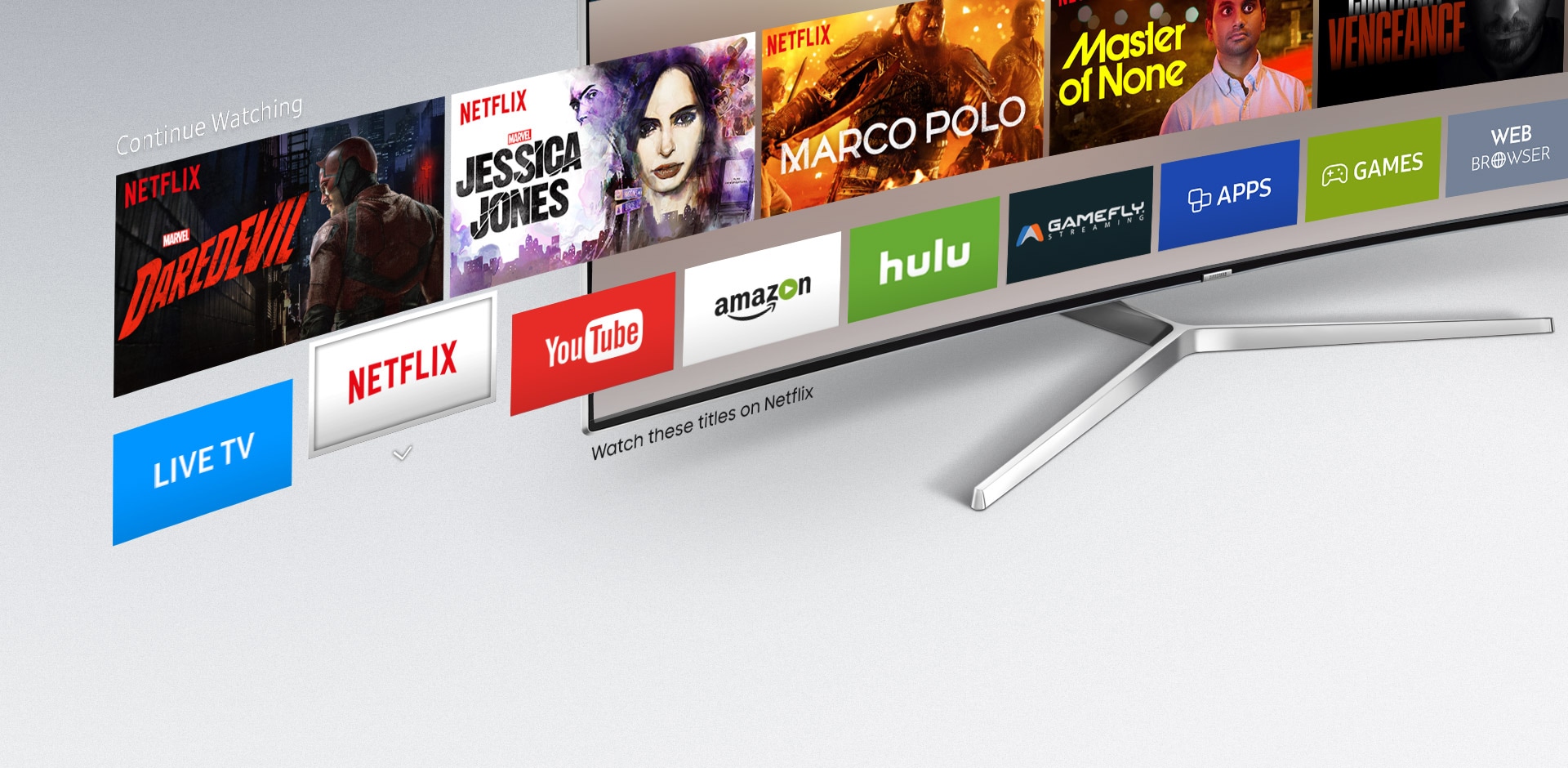 В разделе «Рекомендуемые» перечислены самые популярные каналы, доступные бесплатно с помощью службы. Можно также удалить каналы из списка или полностью удалить приложение Smart TV Plus со своих поддерживаемых телевизоров. Услугу можно восстановить, выполнив сброс Smart Hub на телевизорах.
В разделе «Рекомендуемые» перечислены самые популярные каналы, доступные бесплатно с помощью службы. Можно также удалить каналы из списка или полностью удалить приложение Smart TV Plus со своих поддерживаемых телевизоров. Услугу можно восстановить, выполнив сброс Smart Hub на телевизорах.
Samsung заявляет, что большинство смартфонов Galaxy будут поддерживать эту услугу в Индии, но пока не предоставили полный список. Поддерживаемые телефоны в США включают Samsung Galaxy S21, Galaxy S20, а также серию Galaxy Note 20. Приложение Smart TV Plus можно загрузить в магазине Google Play, а также в магазине Samsung Galaxy Store, и оно начнет работать на смартфонах где-то в апреле.
Является ли Samsung Galaxy S21 Ultra самым полным Android-телефоном? Мы обсуждали это на Orbital, подкасте Gadgets 360.Orbital доступен в Apple Podcasts, Google Podcasts, Spotify и везде, где вы получаете свои подкасты.
Партнерские ссылки могут создаваться автоматически — подробности см. В нашем этическом положении.
В нашем этическом положении. Samsung TV Plus: все о бесплатном потоковом сервисе
Оглавление
01Что такое Samsung TV Plus? 02Платформы03Доступность04Функции05Каналы06Альтернативы07Другие ответы на вопросы
В настоящее время Samsung продает больше телевизоров, чем любая другая компания в мире.В результате многие завсегдатаи просмотра потокового контента на этих телевизорах. Несколько лет назад компания решила запустить Samsung TV Plus, бесплатный потоковый сервис для своих телевизоров, смартфонов и планшетов. Однако похоже, что Samsung пытается расширить услугу за пределы собственных продуктов.
Подробнее : Руководство для покупателей Samsung
В этой статье мы рассмотрим Samsung TV Plus, а также способы доступа к нему, даже если у вас нет устройства Samsung.
Что такое Samsung TV Plus?
Samsung TV Plus — это потоковая служба с более чем 100 «каналами» контента для просмотра в США. Это позволяет владельцам смарт-телевизоров Samsung, а также пользователям смартфонов и планшетов бесплатно развлекаться и получать информацию.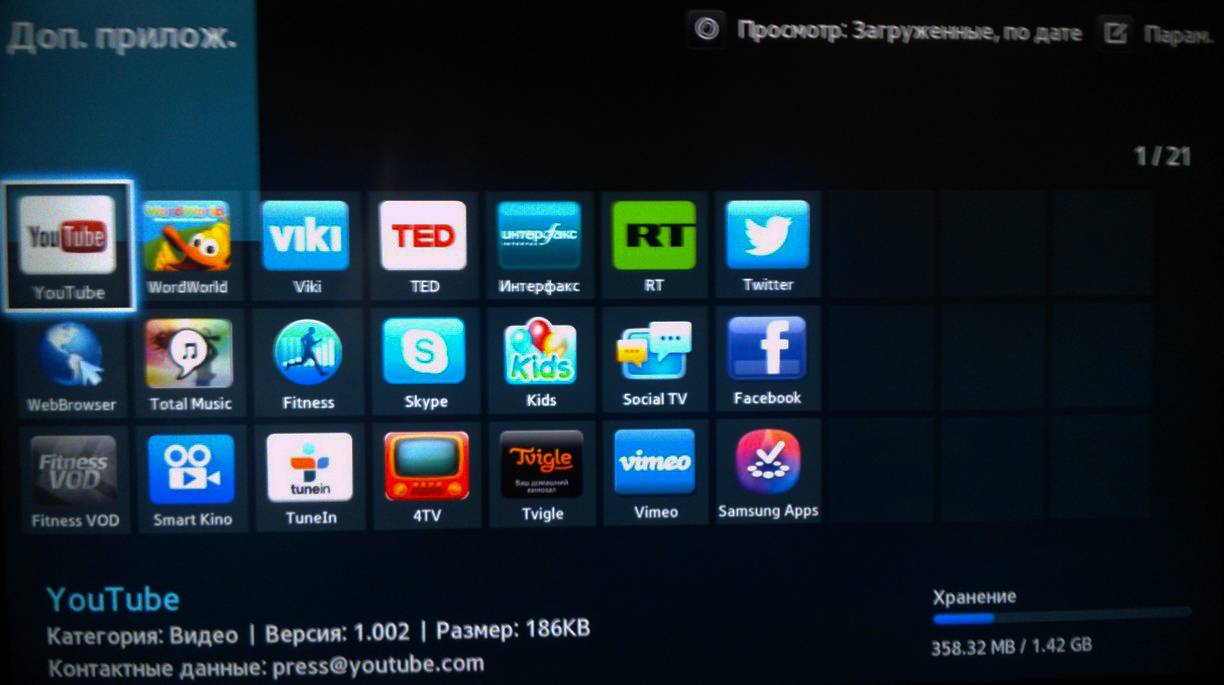 Впервые он был запущен в 2015 году как услуга проката видео для телевизоров Samsung в США. Позже он изменил свою бизнес-модель на свою текущую услугу потокового видео с поддержкой рекламы.
Впервые он был запущен в 2015 году как услуга проката видео для телевизоров Samsung в США. Позже он изменил свою бизнес-модель на свою текущую услугу потокового видео с поддержкой рекламы.
Samsung TV Plus входит в пятерку самых популярных приложений на смарт-телевизорах Samsung.
В статье для Protocol , опубликованной в сентябре 2020 года, старший вице-президент Samsung Electronics Сан Ким заявил, что Samsung TV Plus входит в пятерку наиболее часто используемых приложений для смарт-телевизоров компании и входит в число двух самых популярных бесплатных потоковых приложений. Он будет запущен для мобильных устройств Samsung в 2020 году и для Интернета в 2021 году.
Поддерживаемые платформы
Samsung TV Plus, конечно же, доступен в первую очередь для смарт-телевизоров компании. Вы можете найти это приложение на телевизорах Samsung, выпущенных в 2016 году и позже.Мобильное приложение доступно только для смартфонов и планшетов Samsung Galaxy. Вы можете скачать его в магазине Google Play или в фирменном магазине Samsung Galaxy.
Вы можете скачать его в магазине Google Play или в фирменном магазине Samsung Galaxy.
В мае 2021 года на сайте SamsungTvPlus.com была запущена веб-версия сервиса. Это позволяет любому ПК или мобильному устройству с браузером получить к нему доступ без загрузки приложения.
Где это доступно?
Samsung TV Plus в настоящее время доступен в 27 странах: Австрии, Австралии, Бельгии, Бразилии, Канаде, Дании, Финляндии, Франции, Германии, Индии, Италии, Люксембурге, Мексике, Нидерландах, Норвегии, Португалии, Южной Корее, Испании, Швеции, Швейцария, Таиланд, Великобритания и США.
Имейте в виду, что веб-версия доступна, по крайней мере, на данный момент, только в США. Кроме того, выбор каналов на сервисе отличается от страны к стране.
Функции и пользовательский интерфейс
Samsung TV Plus организован как руководство по кабельному или спутниковому телевидению. Есть каналы, которые вы можете просматривать, со многими категориями. Эти каналы транслируют контент 24 часа в сутки, 7 дней в неделю, опять же, как вещание или кабельное телевидение. Категории включают новости (включая прямые трансляции), фильмы, телешоу, документальные фильмы, спорт, музыку и т. Д.
Эти каналы транслируют контент 24 часа в сутки, 7 дней в неделю, опять же, как вещание или кабельное телевидение. Категории включают новости (включая прямые трансляции), фильмы, телешоу, документальные фильмы, спорт, музыку и т. Д.
Вы также можете получить доступ к самым последним каналам, которые вы просматривали в интерфейсе, и пометить свои любимые каналы для быстрого доступа к ним без необходимости просмотра. Вы можете добавлять определенные шоу и фильмы в список просмотра и настраивать напоминания, когда они будут доступны.
Помимо каналов, есть много фильмов и телешоу, которые вы можете транслировать и смотреть по запросу.
каналов Samsung TV Plus
Как мы уже упоминали, количество каналов в вашем приложении Samsung TV Plus, вероятно, будет отличаться в зависимости от того, где вы живете.В этой статье мы сконцентрируемся на США, где имеется более 100 каналов для просмотра и потоковой передачи.
Некоторые из этих каналов включают:
- CBS News — Прямая трансляция новостей из сети CBS, работающая круглосуточно и без выходных.

- Спасатели Малибу — Наблюдайте за драматической драматической драмой спасателей.
- Shout Factory TV — Это ваш дом для просмотра культовых классических фильмов и телепрограмм, в том числе Mystery Science Theater 3000.
- TNA Impact Wrestling — Смотрите, как профессиональные борцы сражаются на ринге на этом круглосуточном канале
- Court TV Live — Войдите в зал суда, чтобы посмотреть судебное разбирательство в прямом эфире.
- Приятного аппетита — Узнайте о кулинарии от лучших поваров мира.
Альтернативы Samsung TV Plus
, если у вас есть смарт-телевизор или мобильное устройство Samsung, у вас действительно есть гораздо больше бесплатных потоковых сервисов, которые вы можете проверить.
Pluto TV
Pluto TV, пожалуй, лучший из бесплатных потоковых сервисов, использующих формат справочника каналов.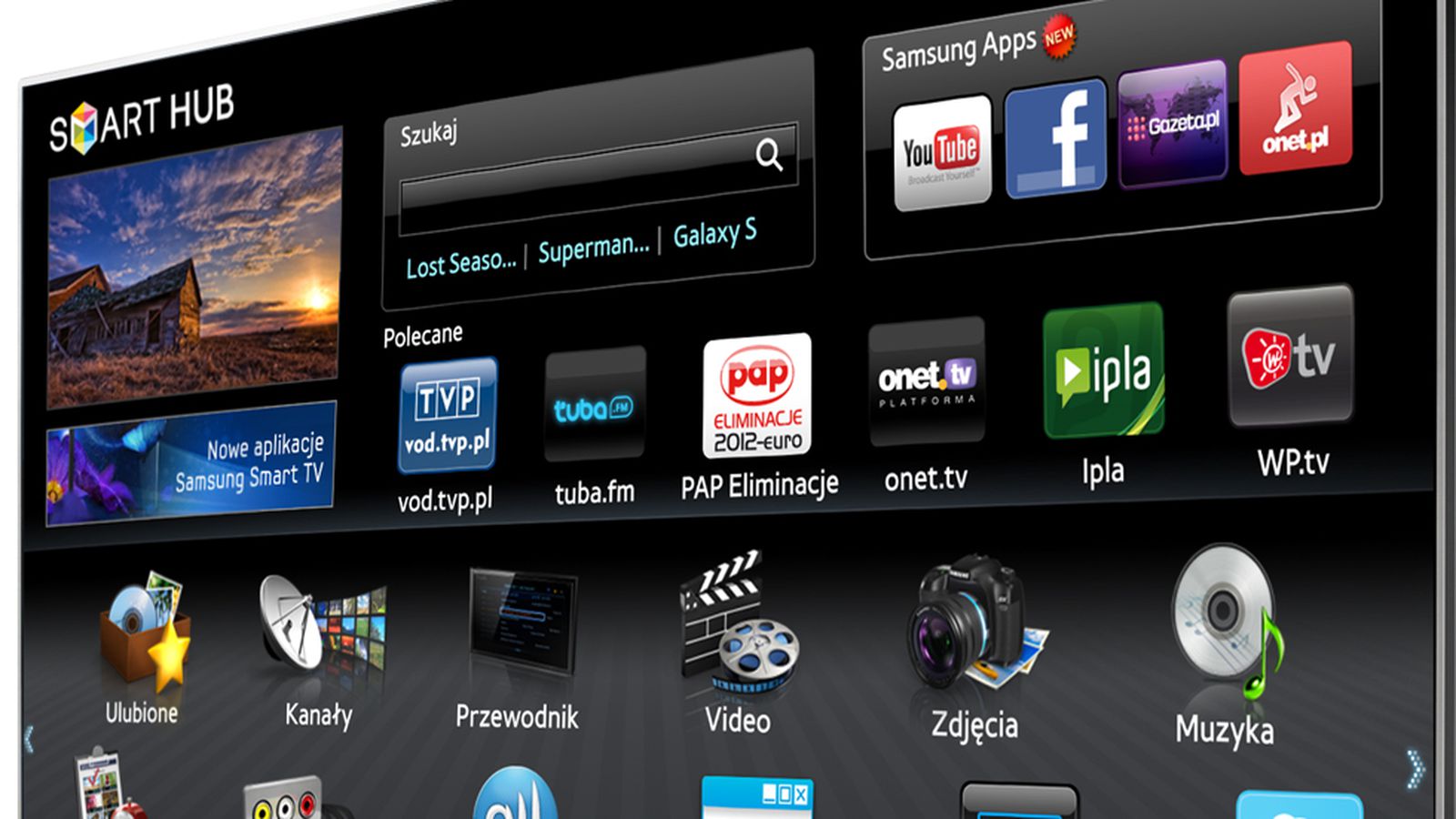 В нем намного больше контента, чем в Samsung TV Plus, включая контент, который в настоящее время недоступен ни в одной другой бесплатной службе.
В нем намного больше контента, чем в Samsung TV Plus, включая контент, который в настоящее время недоступен ни в одной другой бесплатной службе.
Туби телевизор
Tubi TV — это место, где транслируются новости в прямом эфире с более чем 80 различными местными новостными станциями по всей стране, доступ к которым можно получить из его путеводителя по каналам. Вы также можете посмотреть множество отличных фильмов и телешоу по запросу.
Peacock
Стриминговая служба Peacock от NBCUniversal имеет справочник каналов с доступом к программам NBC, CNBC и MSNBC News, а также к спортивным ток-шоу и многому другому. За 4,99 доллара в месяц вы можете получить доступ к еще большему количеству фильмов и шоу по запросу.Вы также можете платить 9,99 долларов в месяц, чтобы пользоваться услугой без рекламы, чего нет в Samsung TV Plus.
Другие часто задаваемые вопросы
Q: Предлагает ли Samsung TV Plus потоковую передачу в формате 4K?
A: Служба предлагает некоторые каналы, которые транслируются в разрешении 4K. Однако вам понадобится смарт-телевизор Samsung, поддерживающий потоковую передачу 4K, чтобы получить полный эффект.
Однако вам понадобится смарт-телевизор Samsung, поддерживающий потоковую передачу 4K, чтобы получить полный эффект.
Q: Использует ли сервис рекламу?
A: Да, вы будете видеть рекламу в сервисе, либо просматривая его прямые потоковые каналы, либо просматривая фильмы и шоу по запросу.
Q: Служба работает офлайн?
A: К сожалению, Samsung TV Plus пока что доступен только в Интернете.
Q: Планирует ли Samsung разрешить доступ к услуге за пределами ее собственных продуктов?
A: В настоящее время единственный способ получить доступ к услуге без устройства Samsung — через Интернет. Приложение Android не будет работать на смартфонах и планшетах других производителей.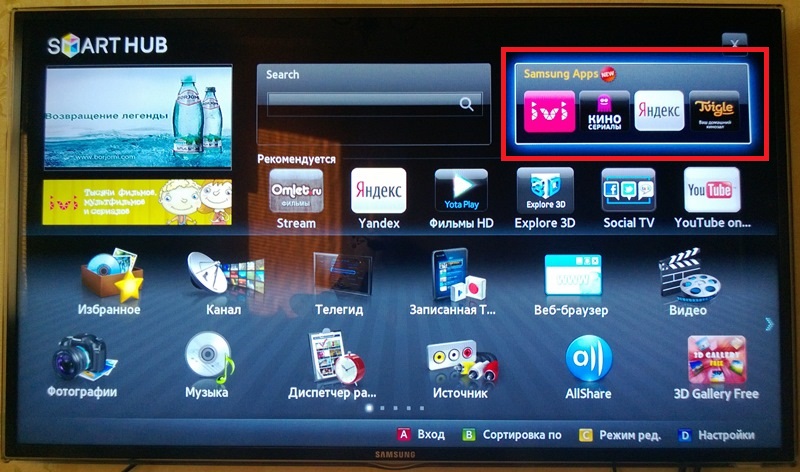 Не исключено, что в будущем компания сможет расширить охват платформы сервиса.
Не исключено, что в будущем компания сможет расширить охват платформы сервиса.
Как отключить функции отслеживания Smart TV
Почти все смарт-телевизоры LG теперь используют платформу webOS компании.
Управление сбором данных вашего телевизора немного отличается от LG на телевизорах 2020 года от того, как это было на моделях 2019 года. Используйте кнопку «Настройки» на пульте дистанционного управления, затем прокрутите вниз до «Дополнительные настройки», затем «Общие». Вы увидите несколько записей, в том числе Live Plus, которая является технологией LG ACR.Вы можете отключить это или щелкнуть по нему, чтобы получить объяснение того, что он делает и что происходит, когда вы его включаете.
Live Plus контролируется Пользовательским соглашением Live Plus. LG утверждает, что Live Plus необходим, если вы хотите получить доступ к определенным интерактивным сервисам, но мы не думаем, что вы ничего не пропустите, отключив его.
Под Live Plus нажмите «Рекламные объявления», и у вас будет возможность ограничить отслеживание рекламы. В разделе «Рекламные объявления» находится переключатель «Не продавать мою личную информацию», который предотвращает продажу ваших личных данных третьим лицам.
В разделе «Рекламные объявления» находится переключатель «Не продавать мою личную информацию», который предотвращает продажу ваших личных данных третьим лицам.
Вы также захотите получить доступ к пользовательским соглашениям, которые в наборах 2020 года находятся в разделе «Поддержка», а затем в дополнительных настройках. Это приведет к появлению Условий использования, Конфиденциальности, информации о просмотре, голосовой информации, рекламы на основе интересов и между устройствами, а также автоматического распознавания контента Live Plus.
Вы можете выбрать «Все» или отказаться от каждого из этих соглашений по отдельности.
Если вы откажетесь от просмотра информации, вы можете потерять доступ к некоторым функциям Smart TV, включая рекомендации по программам.Это также отключит каналы LG, ранее называвшиеся Channel Plus, которые предоставляют почти 200 бесплатных потоковых каналов от компаний, включая Pluto TV и Xumo. Также существует компромисс с голосовой информацией.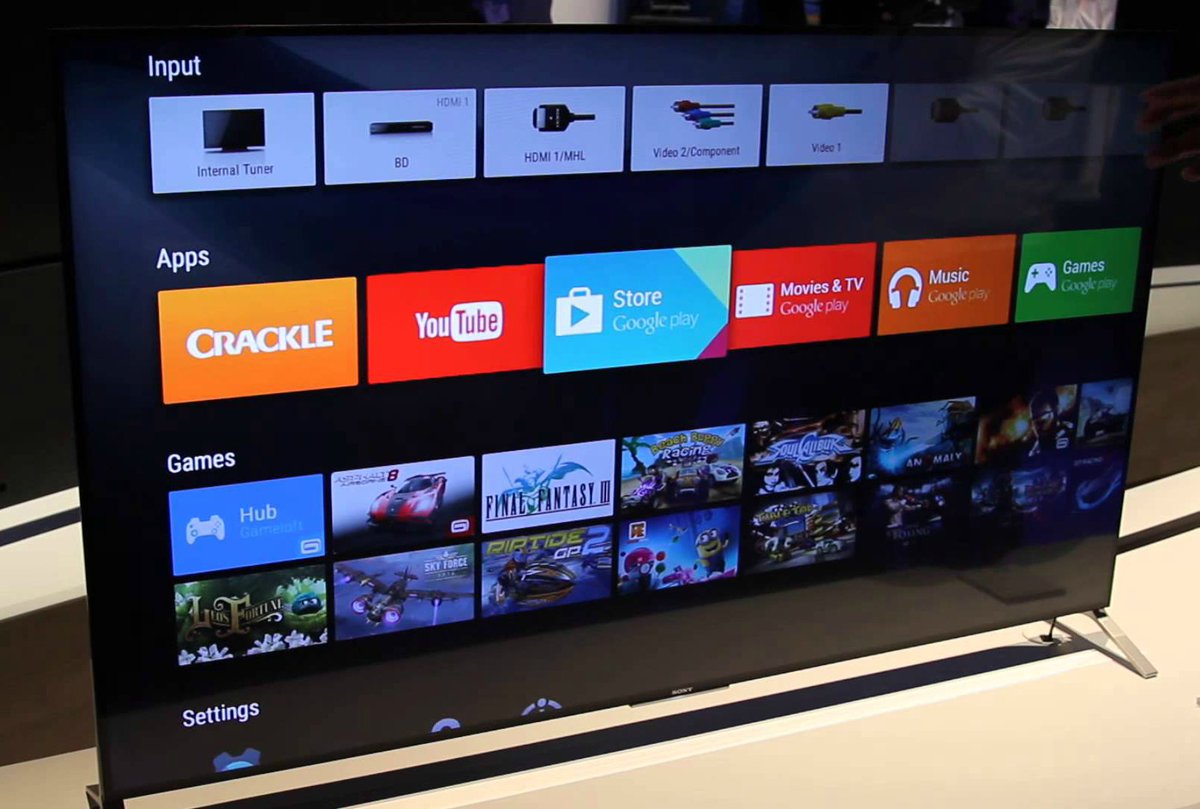 Выключите его, и вы потеряете возможность управлять некоторыми аспектами телевизора с помощью голосовых команд.
Выключите его, и вы потеряете возможность управлять некоторыми аспектами телевизора с помощью голосовых команд.
В наборах 2019 года все немного иначе. Нажмите кнопку «Настройки» на пульте дистанционного управления, затем прокрутите вниз до «Все настройки» внизу списка и нажмите «Общие». Прокрутите вниз, чтобы перейти к двум параметрам: «Об этом телевизоре» и «Дополнительные настройки».
Начните с нажатия «Об этом телевизоре», затем прокрутите вниз до «Пользовательские соглашения». (В наборах 2018 года Пользовательские соглашения представляют собой общий список, расположенный ниже Об этом телевизоре.) Это приведет к появлению Условий использования, Политики конфиденциальности, информации о просмотре, голосовой информации, рекламы на основе интересов и Пользовательского соглашения Live Plus.
Еще раз, вы можете выбрать «Все» или отказаться от каждого соглашения по отдельности.
Как получить местные каналы на Samsung Smart TV (простые советы)
Если вам нужны незакрепленные телевизионные предложения, фильмы, спорт или информация, тем не менее, нет ничего приятного, как свободные каналы, которые можно было бы иметь с антенной. Хотя есть альтернативы большим и маленьким, все первоклассные телевизионные антенны подключаются к телевизору одинаково. Вы можете настроить антенну во время предварительной настройки телевизора или настроить эфирные каналы в другое время. Вот как это сделать:
Хотя есть альтернативы большим и маленьким, все первоклассные телевизионные антенны подключаются к телевизору одинаково. Вы можете настроить антенну во время предварительной настройки телевизора или настроить эфирные каналы в другое время. Вот как это сделать:
Как я могу получить местные каналы на моем Samsung Smart TV без кабеля?
1. Перейдите в меню «Источник». Сначала зайдите в главное меню и перейдите к значку источника, который находится в долгом левом углу. Во вторичном меню выберите телевизор, потому что источник питания.
2. Подключите антенну. При отсутствии подключенной антенны вы увидите экран «Нет сигнала». Присоедините антенну к разъему RF на задней панели телевизора и выберите сканирование каналов.
3. Выберите источник. Выберите источник сигнала (воздушный, кабельный или каждый). Если вы пользуетесь антенной, выберите «Воздух», чтобы проверить наличие эфирных каналов.
4. Начать поиск каналов. Как только вы начнете сканирование, телевизор будет переключаться между всеми возможными каналами и автоматически выбирать, какие из них передают сигнал, а какие нет.
5. Завершите настройку . Как только процедура сканирования будет завершена, вы можете закрыть ее и начать листать каналы. Samsung также добавляет отдельные каналы под TV Plus. Это каналы в прямом эфире, которые передаются по Интернету, что дает вам возможность смотреть телепередачи даже без антенны.
6. Начать просмотр прямого эфира . Как только вы добавите свои местные каналы, вы сможете просматривать всю прямую трансляцию прямо с главного экрана, выбрав плитку прямой трансляции в меню ленты.Вы также можете перетащить руководство по современному программированию, список каналов, который поможет вам редактировать каналы по своему усмотрению, и диспетчер расписания для предварительного просмотра предстоящих предложений.
7. Используйте направляющую каналов. Все ваши альтернативы прямой трансляции будут включены в справочник каналов, который поможет вам увидеть текущие и предстоящие передачи. Обратите внимание, что для загрузки информации о программе также может потребоваться время.
Есть ли в смарт-телевизорах встроенные антенны?
Загрузить отдельные эфирные каналы на телевизор Samsung.Умные телевизоры Samsung могут получать виртуальную трансляцию без жесткого и быстрого контейнера — виртуальный тюнер встроен. Обратите внимание: мы лучше всего используем антенны в Австралии, поэтому мы не будем предоставлять руководство по добавлению каналов с кабельной компанией. .
Будет ли антенна улучшать сигнал на Smart TV?
Антенна улучшит знак вашего умного телевизора.
Даже если вы присоедините свою антенну, любой другой элемент, о котором нужно помнить, — это размещение антенны.
Знак может быть некачественным, если он расположен на земле или окружен препятствиями, вместе с домами или домами выше антенны.
Антенныотлично работают, когда они расположены на больших площадях, включая крыши, и с минимальными препятствиями.
Это преимущество кабельного телевидения, которое основано на напряженном подключении для рекламы, а не на эфирном.
Нужна ли Smart TV антенна для местных каналов?
Если у вас нет подписки на кабельное телевидение, то вам определенно нужна антенна для наблюдения за вашими соседними каналами.
Необходимо, чтобы ваши любимые местные каналы имели одновременную онлайн-рекламу, вы можете смотреть их в сети, в отличие от использования антенны для приема индикаторов.
Вам нужна цифровая антенна?
Если вы планируете вести наблюдение за незакрепленными эфирными каналами, то да, вам нужна цифровая антенна.
Сейчас, когда мир переходит на вещание высокой четкости, совершенно очевидно, что виртуальные антенны являются обязательными.
Хотя эта старинная антенна 80-х и 90-х годов может работать, теперь она не будет давать идеальных эффектов.
Итак, если вам нужно убедиться в целостности вашей телевизионной вывески, вам нужна цифровая антенна.
Кабельное телевидение лучше, чем использование антенны?
В то время как просмотр рекламы через антенну отстегивается, существуют дополнительные препятствия, такие как размещение и доступные каналы.
Кабельное ТВ не отстегивается, но вы получаете более высокие показатели и получаете право доступа к большему количеству каналов.
Чтобы определить, что для вас лучше, вспомните, как вы обычно смотрите телевизор за пределами платформы интеллектуального телевидения:
Какие каналы вы будете искать?
- Вы будете нормально выглядеть?
- Доступны ли эти каналы для прямых трансляций?
- Можете ли вы получить доступ к этим приложениям через платформу интеллектуального телевидения?
- В случае, если вы не будете смотреть каждый день, и большинство пакетов, которые вы смотрите, будут доступны в Интернете, тогда вам будет выгоднее придерживаться эфирных каналов и, возможно, инвестировать в первоклассное подключение к Интернету. доступный.
Таким образом, вы тратите деньги на более качественные услуги и получаете надлежащий прием этих приложений во время потоковой передачи в режиме онлайн.
Но, если вы решили приобрести кабельное телевидение, примите во внимание наличие антенны в качестве резервного соединения на случай, если услуги кабельного телевидения окажутся недоступными, например, при обновлении провайдера.
ПриложениеNOW — смотрите телевизор, фильмы и спорт на более чем 60 устройствах
4 месяца Развлечения и кино £ 9,98 вечера: Предложение заканчивается 25/11/2021 в 23:59.Новые клиенты Entertainment, Cinema и Boost. После 4-месячного периода предложения или 7-дневной бесплатной пробной версии членство автоматически продлевается ежемесячно на 9,99 фунтов стерлингов для развлечений, 9,99 фунтов стерлингов для кино и 5 фунтов стерлингов для Boost, если не отменено. Вы можете отменить в любое время. Четыре ежемесячных платежа в размере 9,98 фунтов стерлингов. Членство автоматически продлевается по стандартной цене через четыре месяца, если оно не отменено. Отменить в любое время. Недоступно в сочетании с другими предложениями. Один код предложения на человека и может быть использован только один раз. Денежной альтернативы коду нет, все коды не подлежат возврату и передаче.
СЕЙЧАС Спортивное членство всего за 25 фунтов стерлингов в месяц в течение 6 месяцев : Предложение заканчивается 01/11/2021 в 23:59. Предложение доступно для новых участников NOW Sports и существующих участников NOW Sports в течение последних 30 дней действия их текущего предложения. По окончании периода действия предложения спортивное членство NOW автоматически продлевается по истечении 33,99 фунтов стерлингов в час, если оно не отменено. Вы можете отменить в любое время. Экономия основана на сравнении со стандартной ежемесячной ценой членства NOW Sports. Предложение потеряно, если вы отмените свое членство в NOW Sports до последнего месяца периода действия предложения.Предложение не распространяется на существующих клиентов NOW TV, которым в настоящее время выставлен счет третьей стороной, например Vodafone / Apple или BT. Предложение недоступно для покупки на устройствах iOS или Apple TV. Вы можете иметь только одно спортивное членство NOW в своей учетной записи одновременно. Недоступно с другими предложениями. Интерактивные сервисы доступны не на всех устройствах. Бонусные потоки доступны только на совместимых устройствах. Проверить здесь. Расписание прямых трансляций может быть изменено. 18+. Только для Великобритании. СЕЙЧАС требуется учетная запись, настроенная с помощью дебетовой / кредитной карты.Контент транслируется через широкополосный доступ / 3G / 4G / 5G (может взиматься плата) (мин. Скорость 2,5 Мбит / с). Некоторые из наших шоу недоступны в прямом эфире или в догонялки. Перейдите на nowtv.com/slating, чтобы узнать, какие шоу вы можете смотреть в прямом эфире. Зарегистрируйте до шести совместимых устройств и смотрите по одному. Некоторый контент недоступен на некоторых устройствах, см. Nowtv.com. Для просмотра на Roku требуются Roku LT, XS или 3 и учетная запись UK. Текущие ежемесячные цены и каналы могут быть изменены. Применяются дополнительные условия.
Из-за Covid-19 некоторые матчи и мероприятия могут быть отменены или отложены в короткие сроки.
1 месяц бесплатно СЕЙЧАС Boost : предложение заканчивается 11.01.2021 в 23:59. Вы платите 0,00 фунтов стерлингов в месяц за 1 месяц Boost-членства вместо обычной отпускной цены в 5,00 фунтов стерлингов в месяц. Членство автоматически продлевается за 5 фунтов стерлингов в месяц через 1 месяц, если оно не отменено. Предложение потеряно, если вы отмените свое членство Boost до конца месяца 1. Только для новых клиентов NOW. Предложение не распространяется на существующих клиентов NOW TV, которым в настоящее время выставлен счет третьей стороной, например Vodafone / Apple или BT. Предложение недоступно для покупки на устройствах iOS или Apple TV.18+. Только для Великобритании.
Как обновить приложения на Samsung Smart TV
Компания Samsung производит одни из лучших экранов в мире, включая экраны для телевизоров других производителей. Но их умные приложения и вся экосистема Smart TV оставляют желать лучшего.
Смарт-телевизоры изменили к лучшему способ использования медиа. Всем больше не нужны приставки и медиа-серверы, или даже сторонние донглы. Если вы можете смотреть Netflix или Hulu прямо на свой телевизор, зачем вам покупать больше оборудования?
Как бы то ни было, смарт-телевизор является умным только тогда, когда приложения работают правильно и постоянно обновляются.Наряду с приличным подключением к Интернету это основы использования вашего смарт-телевизора.
С Netflix, Amazon Prime Video, Hulu, PLEX, HBO Now, YouTube, Spotify и другими сервисами, предлагающими приложения для смарт-телевизоров Samsung, действительно нет необходимости ни в чем другом. Однако вам могут понравиться расширенные функции некоторых устройств, таких как Chromecast с Google TV, Apple TV, Amazon Fire Stick 4K или даже Roku.
Поскольку обновления приложений Samsung TV и системного программного обеспечения необходимы для надежной работы, важно понимать, как их обновлять.Давайте начнем с того, как обновить приложения на телевизоре Samsung.
Обновление приложений на Samsung Smart TV
Самый простой способ поддерживать актуальность приложений на Samsung Smart TV — настроить их на автоматическое обновление. Как и ваш телефон, компьютер или планшет, ОС Samsung выполняет поиск обновлений всякий раз, когда вы включаете телевизор или в определенные периоды, в зависимости от параметра. Таким образом, вам даже не придется думать о том, чтобы поддерживать их в актуальном состоянии. Вот как настроить автоматическое обновление приложений Samsung TV.
- Нажмите кнопку «Smart Hub» или «Домой» на пульте дистанционного управления телевизора — модели различаются в зависимости от телевизора.
- Выберите в меню «Приложения» .
- Выберите «Мои приложения», , затем «Параметры» из следующего меню.
- Включите «Автообновление».
Приведенные выше шаги позволяют вашим приложениям автоматически обновляться, чтобы вы могли заниматься более важными делами.Обратной стороной настройки автообновления является то, что обычно происходит небольшая задержка доступа к Smart Hub при первом включении телевизора. Вы увидите сообщение «Ваш Smart Hub в настоящее время обновляется и недоступен» или соответствующие слова. Подождите минуту, и сообщение прекратится.
Если вы хотите обновить свои приложения вручную, откройте «Мои приложения», как указано выше, и посмотрите в верхнее меню. Вы должны увидеть окно обновления, расположенное рядом с Параметры. Выберите его, и вы увидите список приложений, которым требуются обновления.Оттуда выберите один или выберите все и позвольте им обновиться.
Обновление Samsung Smart TV
Помимо обновления приложений на телевизоре Samsung HDTV, ОС часто требует обновления для устранения проблем с производительностью и ошибок, а также для улучшения функций. Возможно, вам даже потребуется обновить телевизор, чтобы получить новую версию Smart Hub и, следовательно, новые обновления для определенных приложений, которые в противном случае не могли бы обновиться. Если вам повезет, вы можете выполнить обновление телевизора в меню настроек. В противном случае вам необходимо вручную загрузить новейшее программное обеспечение от Samsung, загрузить его на USB-накопитель и сообщить телевизору о необходимости обновления.
Обновление через Интернет:
- Включите телевизор и выберите «Настройки».
- Выберите «Поддержка» , а затем «Обновление программного обеспечения».
- Выберите «Обновить сейчас» , если доступно обновление.
Не всегда будет обновление для установки, или телевизор не найдет его, даже если оно есть. Вы также должны увидеть параметр автоматического обновления в меню «Обновление программного обеспечения».Вы можете установить этот параметр, если хотите, чтобы все было в актуальном состоянии.
Если вам нужно обновить телевизор через USB, это достаточно просто, но это займет немного времени.
- Перейдите на сайт поддержки Samsung.
- Введите номер модели вашего телевизора в поле поиска.
- Выберите «Руководства» и загрузите соответствующий файл на свой компьютер.
- Выберите модель телевизора из списка.
- Выберите «Загрузки» , чтобы установить на устройство последнюю версию программного обеспечения.
- Загрузите это программное обеспечение на пустой USB-накопитель.
- Подключите USB-накопитель к телевизору и пусть он его обнаружит.
- Выберите «Настройки и поддержка» в меню телевизора.
- Выберите «Обновление программного обеспечения» , а затем «Обновить сейчас».
- Направьте телевизор на USB-накопитель и дайте телевизору выполнить обновление.
Обновление телевизора Samsung через USB может занять некоторое время, в зависимости от того, насколько устарел ваш телевизор.На экране есть индикатор выполнения, но он иногда зависает, а затем перескакивает вперед. Если вы видите остановку процесса, оставьте телевизор на некоторое время, прежде чем прерывать процесс.
Смарт-телевизоры Samsung предлагают хорошо сбалансированный каталог приложений, но помните, что со временем некоторые приложения станут несовместимы с последними обновлениями ОС. Ситуация типична для брендов, но не такая плохая, как для телевизоров LG и даже в большей степени для их плееров Blu-Ray. Известно, что LG не предоставляет много обновлений, в первую очередь из-за своей новой системы WebOS, но еще больше из-за своей прежней системы Netcast.
Если вам нужно обновить приложения Samsung HDTV, автоматическое обновление — это то, что вам нужно! Однако не все приложения можно обновлять. Автоматические обновления просто в целом проще, а это означает, что вам даже не нужно думать о ручном вмешательстве.
Павлин на телевизоре Samsung — Streaming Wars
ОбзорPeacock — новейший участник войн потокового вещания, и его развертывание сопровождалось некоторыми трудностями совместимости.
Например, при запуске Peacock не был доступен на Roku.Хотя с тех пор это изменилось, задержка по-прежнему вызывает разочарование у ножниц для резки шнура.
Peacock также не был совместим с Samsung Smart TV на момент его выпуска — и, к сожалению, до сих пор не совместим.
К счастью, все еще есть способ транслировать Peacock на свой Samsung Smart TV, как мы объясняем здесь.
Что такое павлин?От NBCUniversal этот стример все еще расправляет крылья.
На данный момент его основным преимуществом является оригинальное программирование, хотя на подходе есть некоторый знаковый контент, такой как SNL и Гарри Поттер.
Лучшие шоу на Peacock:
Зарегистрироваться в Peacock очень легко, особенно на бесплатном уровне. Просто перейдите на главную страницу Peacock, нажмите «Присоединиться сейчас» и введите свой адрес электронной почты и пароль.
Чтобы получить доступ к уровням оплаты, которые включают больше контента (а Premium Plus поставляется без рекламы), перейдите на страницу своей учетной записи и выберите вариант обновления вашего плана. Также можно попробовать оба тарифных плана с 7-дневной бесплатной пробной версией.
Приложение Peacock доступно на широком спектре устройств (см. Полный список в нашем обзоре здесь), и вы также можете зарегистрироваться и внести изменения в свою учетную запись из приложения.
Что такое Samsung Smart TV?Samsung Smart TV может многое предложить потребителям.
Смарт-телевизор Samsung с понятным интерфейсом, бесплатными каналами, персонализированным гидом и многим другим — отличный выбор для любителей перерезать шнур.
Как использовать Samsung Smart TVПриложения:
Вы можете добавить Netflix, Hulu, Amazon Prime Video, YouTube, HBO Max (на телевизорах с 2016 года и далее) и другие на свой Samsung Smart TV. Также есть музыкальные приложения, например Spotify или Pandora.
Чтобы загрузить приложение, просто выберите пункт «Приложения» на главной странице. Найдите нужное приложение и нажмите «Установить».
Универсальное руководство:
Это одно из основных преимуществ Samsung Smart TV. Персонализированное руководство, эта функция отображает выбранный вами контент из всех ваших различных потоковых приложений, поэтому вы можете просматривать их все в одном месте.
Еще одна замечательная особенность этой опции — то, что она рекомендует контент на основе ваших привычек просмотра, поэтому вам всегда будет что посмотреть.
Бесплатное телевидение:
Samsung TV Plus позволяет смотреть более 100 каналов в прямом эфире бесплатно.
Транслировать на телефон:
Используя Smart View, вы можете отображать на телефоне все, что находится на телевизоре Samsung Smart TV.
- Прежде всего убедитесь, что ваш телевизор и телефон используют одну и ту же сеть Wi-Fi.
- Затем просто найдите приложение SmartThings на своем телефоне и выберите телевизор на панели управления.
- Нажмите меню и выберите Просмотр ТВ.
- Выберите «Разрешить» при появлении запроса на телевизоре, и все готово.
Трансляция с телефона:
Также можно транслировать контент с телефона на телевизор Samsung Smart TV.
- Еще раз убедитесь, что ваш телефон и телевизор используют одну и ту же сеть.
- В приложении SmartThings выберите «Совместное использование экрана».
- Разрешите совместное использование на телевизоре Samsung и выберите Smart View.
- Теперь вы можете использовать свой телефон как пульт дистанционного управления.
Пульт дистанционного управления:
Пульт дистанционного управления очень простой, с кнопками для быстрого перехода к главному экрану и кнопкой возврата.Также есть кнопка громкости и кнопка канала для удобства использования.
Телефон также можно использовать в качестве пульта дистанционного управления. Просто откройте приложение Smart View и выберите значок удаленного управления — это очень просто.
В приложении SmartThings выберите свой телевизор, и вы получите доступ к функции дистанционного управления.
Не забудьте убедиться, что ваш телефон и телевизор находятся в одной сети.
Интерфейс:
Интерфейс Samsung Smart TV приятно чистый и простой.
Ваши приложения отображаются в нижней части главного экрана с параметрами «Продолжить просмотр», «Сейчас» и «Популярные фильмы».
Как транслировать Peacock на телевизор SamsungХотя приложение Peacock несовместимо с телевизором Samsung, хорошая новость заключается в том, что есть возможность транслировать контент Peacock на телевизор с телефона:
- Откройте свой Smart Просмотрите приложение и выберите вариант зеркала для своего телевизора.
- Перейдите в приложение Peacock и выберите опцию Smart View.
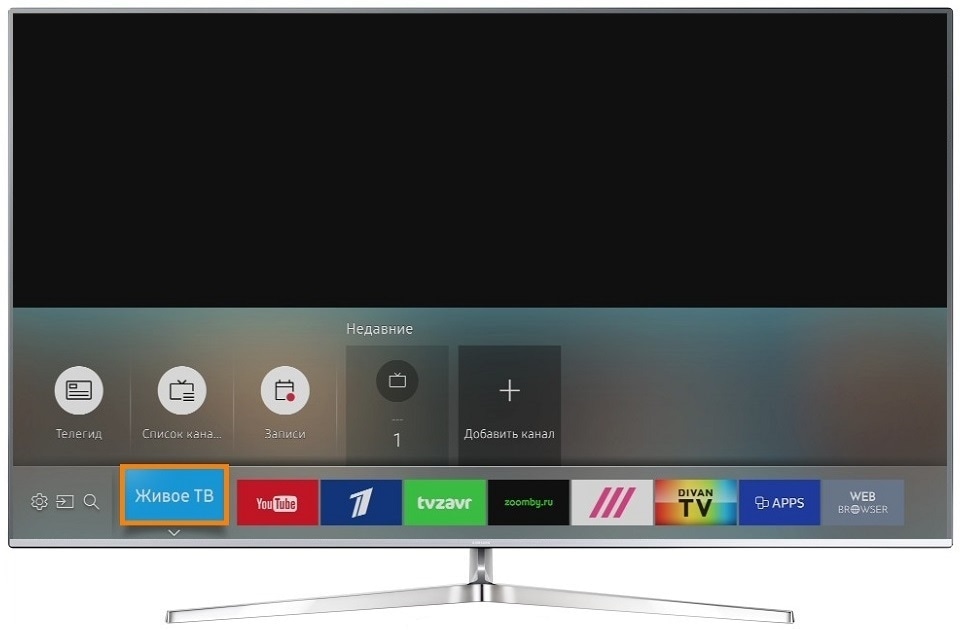
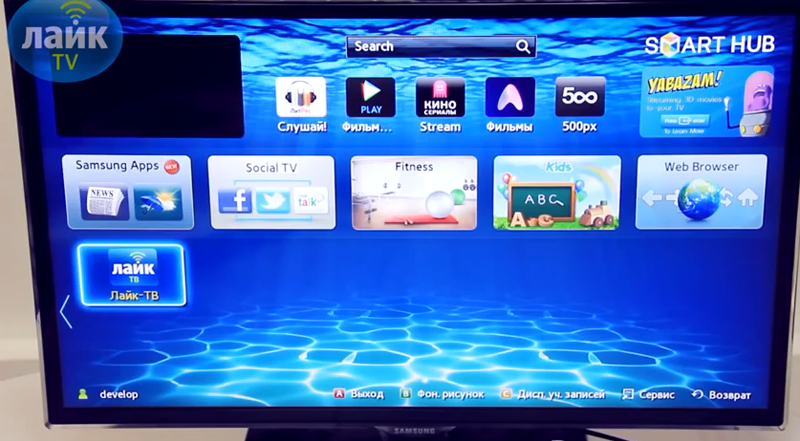
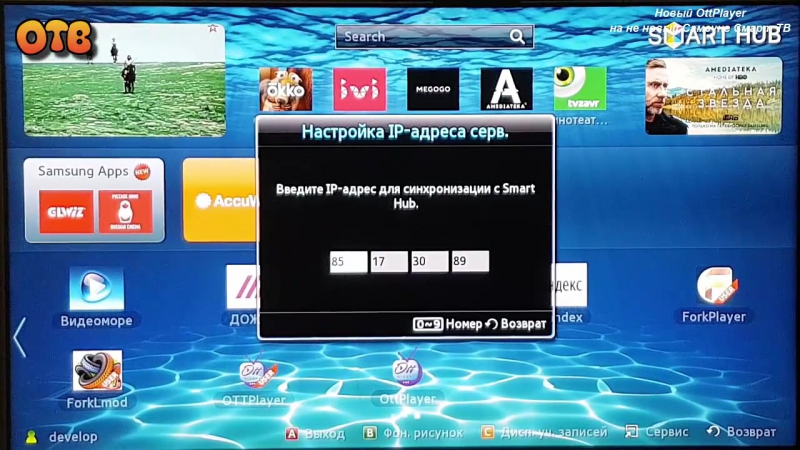

 Например, при одинаковом количестве каналов для пакета ТВ и ПК, в последнем будет меньше HD-каналов.
Например, при одинаковом количестве каналов для пакета ТВ и ПК, в последнем будет меньше HD-каналов.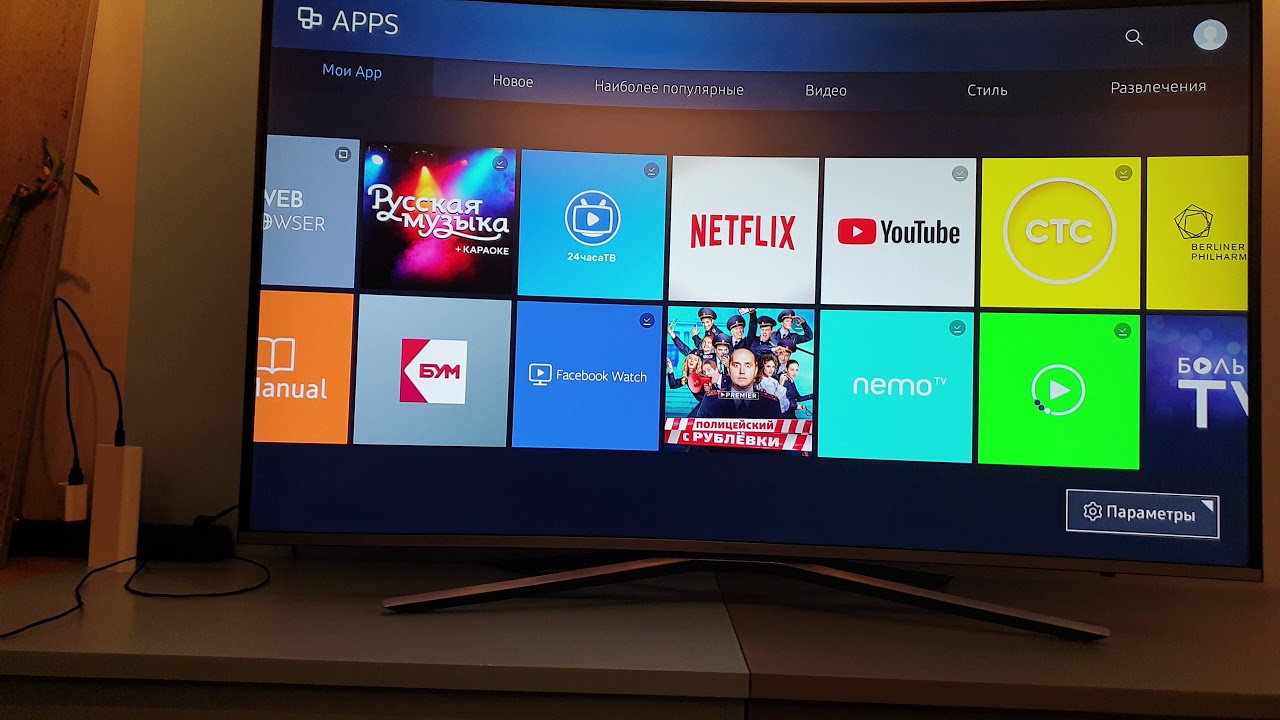

 sys-s.ru/manual/iptv.m3u в соответствующих полях
sys-s.ru/manual/iptv.m3u в соответствующих полях


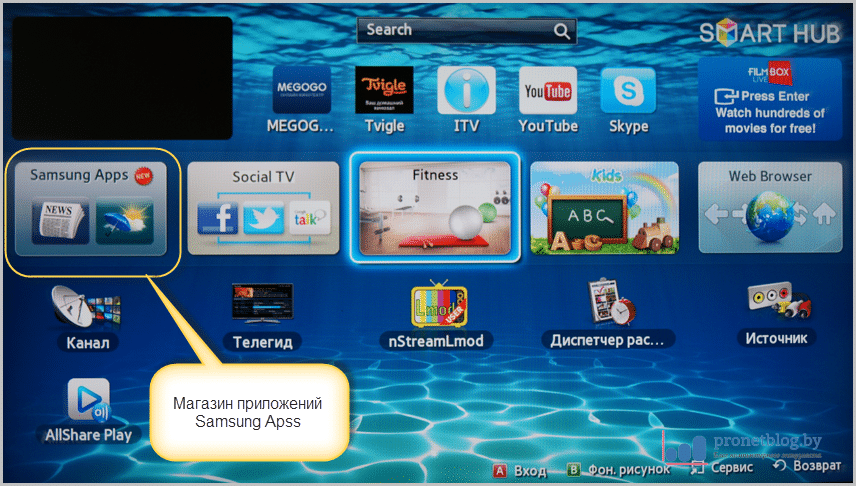
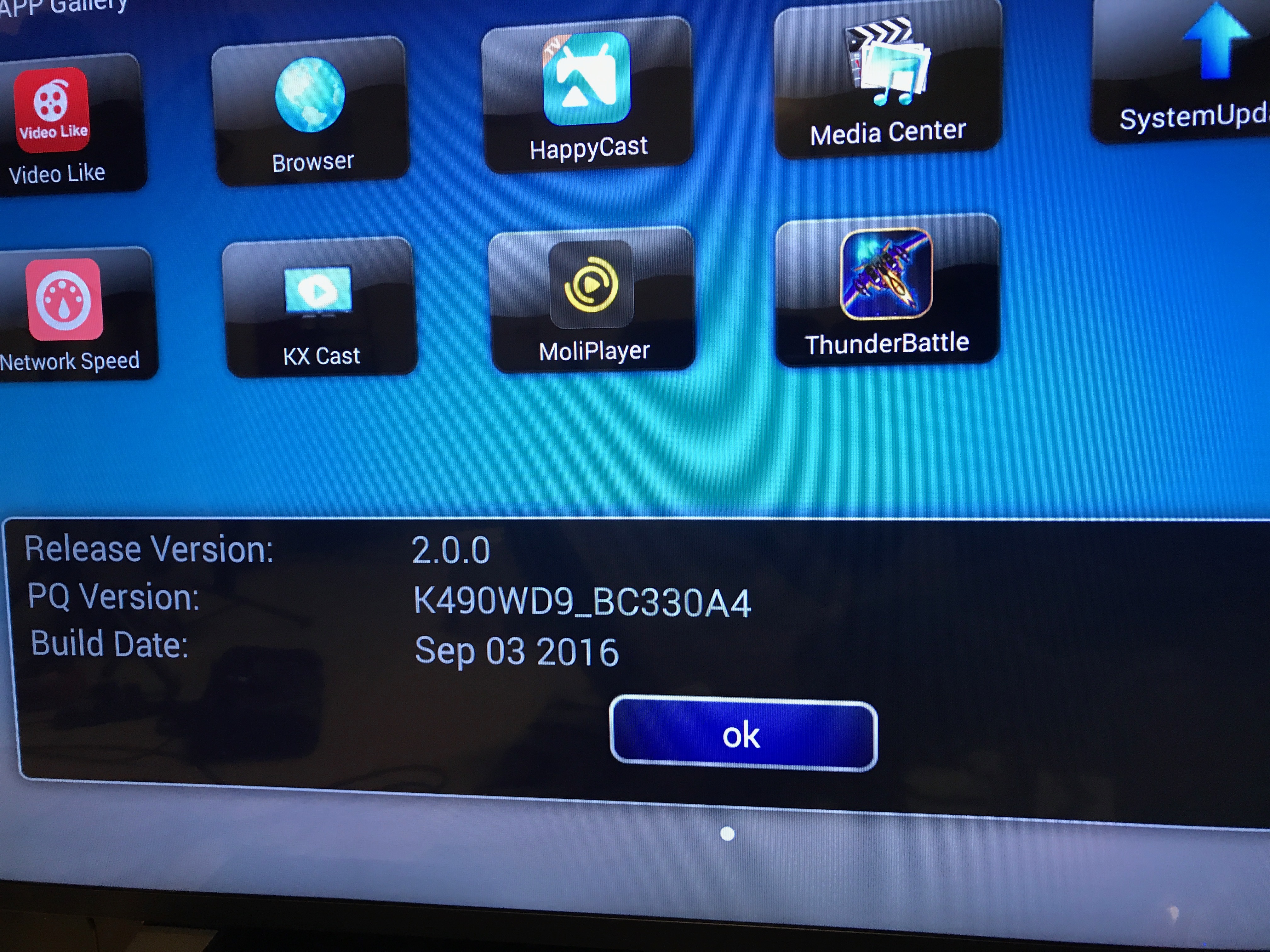
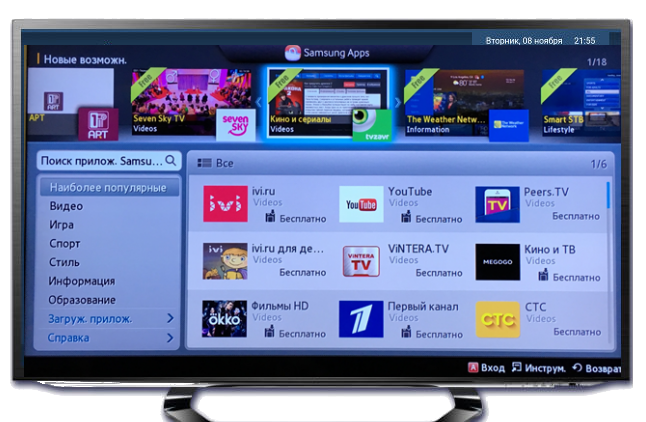 д.
д.